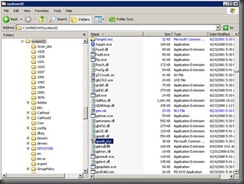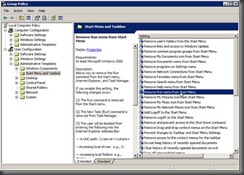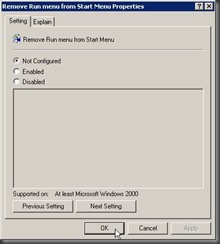Setiap orang punya mimpi....,,tentu juga anda bukan ??
Namun beranikah anda mewujudkan mimpi anda tersebut menjadi nyata atau anda ingin selamanya hanya menjadi seorang pemimpi yang selalu mengkhayal tanpa usaha apapun ?
Banyak orang pesimis..,,"...ahh...,,tidak mungkin saya bisa mewujudkannya ?"...namun itu adalah kalimat yang akan membuat anda semakin lemah dan begitu lemahnya anda sehingga belum ada tindakan apapun dari anda dan anda sudah menyerah....,,,! Tidakkah anda tahu bahwa Allah memberi kesempatan kepada siapa saja untuk mewujudkannya karena Allah itu Maha Adil...nmun yang perlu diingat bahwa itu hanya kesempatan! namun untuk mewujudkannya tentu saja tetap harus berusaha dan berdoa......!!!
Satu kalimat yang harus anda pahami yaitu " Stop Dreaming "....yang mengartikan bahwa anda tidak boleh terus berlarut dalam mimpi...........dan " Start Action " yang mengartikan bahwa anda harus beraksi dari sekarang untuk mewujudkan mimpi anda...tanpa mengulur waktu besok, bulan depan, tahun depan....tetapi lakukan dari sekarang.....karena waktu ingat bahwa waktu sangat penting....
Saya sudah berusaha bahkan mati-matian untuk menciptakan mimpi saya...tp kenapa belum terwujud ??....
itulah saya katakan bahwa setiap usaha yang anda lakukan akan memberikan manfaat baik itu bermanfaat sekarang, nanti, atau dalam waktu kedepan...! kenapa anda gagal ?? saya katakan karena anda masih belajar.....!! tentu dalam belajar pasti akan melewati berbagai kegagalan namun yang terpenting jangan menjadikan gagal menjadi hal yang membuat anda itu adalah nasib!....jadikanlah kegagalan sebagai latihan untuk terus bangkit sehingga anda akan tahu setiap kesalahan yang anda perbuat dan anda dapat terus memperbaikinya hingga anda mendapatkan poin yang besar.....!
Sama seperti mempelajari sesuatu hal....,,sebagian orang yang merasa sulit mempelajarinya akan mundur dan lari dari hal tersebut namun sebagian akan mencari solusi penyelesaian mengapa dia sulit mempelajari hal tersebut dan akan berusaha untuk memahaminya.......maka suatu saat iya akan mengerti dengan apa yang dipelajarinya...
Seperti saat bayi yang baru dilahirkan....,,iya akan berusaha mengenali kehidupannya....saat iya mendengar.....saat iya berusaha membuka mata dan melihat dunia......saat iya mempelajari berbahasa.....saat ini mulai berjalan...,, perlu di ketahui saat bayi belajar berjalan maka ia akan melewati berbagai tahap mulai dari merangkak...berdiri....dan berjalan dan hal tersebut dilakukannya dengan berbagai usaha hingga ia berhasil berjalan bahkan berlari.......tentu saat ia belajar maka ia akan terjatuh atau bahkan tersungkur nmun itu hanyalah sebuah proses pembelajaran.....,,seperti juga dalam kehidupan kita...
Saya sudah berusaha namun tidak punya kesempatan lagi ??
Jika kesempatan masih ada maka harus dimanfaatkan sebaiknya...,,namun jika kesempatan tersebut sudah hilang dan anda telah berusaha...tentu ada kesempatan lain yang tuhan rencanakan terbaik untuk anda........,,
mungkin sementara itu dulu tulisan dari saya...dan akan sya lanjutkan kembali dalam waktu kedepan.........
Always Dreaming.......Stop It afterthat.....n Star Your Action From Now....!!
Alluhama inna nas aluka salamatan fiddin, wa`afiyatan fil jasad, wa`jiyadatan fil`ilmi, wa`baraqatan firizki, wataubatan qoblalmaut,warahmatan indalmaut,wamagfiratan ba`dalmaut,Allahuma hawin alaynafisaqaratil maut,wannajatan minn`nari wal`afwa inddal hisab
30 November 2010
27 November 2010
Cara lain membuka menu run
Bisa jadi karena virus atau memang sengaja, menu RUN tidak bisa dibuka. Ada peringatan disable by administrator. Memang, solusinya banyak. Salah satunya dengan mengaktifkan kembali menggunakan Group Policy.
Lalu, bagaimana membukanya, sedangkan selama ini membuka Group Policy selalu menggunakan menu RUN? Bisa menggunakan script, bisa dengan cara ini, dan bisa juga secara manual. Kalau secara manual, silakan ikuti langkah berikut.
- Buka lokasi C:\WINDOWS\system32 di window explorer. Lalu, buka gpedit.msc.
- Buka User Configuration > Administrative Templates > Start Menu and Taskbar.
- Klik dua kali Remove Run menu from Start Menu. Pilih Not Configure lalu tekan OK.
26 November 2010
Mengembalikan menu RUN yang terkunci
Virus bisa datang kapan pun terutama computer/laptop kita terhubung dengan media eksternal. Salah satu ancamannya adalah menyembunyikan menu RUN. Bagi orang awam, tentu saja ini bisa membuat panik. Kalau sudah tidak bisa diatasi sendiri, pasti bertanya bagaimana mengembalikan menu RUN yang hilang.
Sebenarnya bukan hilang, tetapi disembunyikan. Banyak cara mengembalikannya. Tentu saja, kalau terserang virus, bersihkan dulu computer/laptopnya sebelum melakukan langkah ini.
- Klik Start > All Programs > Accessories > Command Prompt.
- Ketik regedit lalu tekan ENTER.
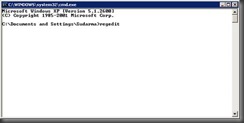
- Tekan F3. Pada kotak pencarian yang muncul, ketik norun lalu tekan ENTER.
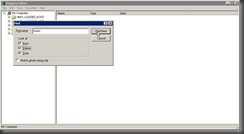
- Klik dua kali NoRun.
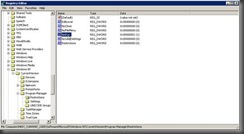
- Kalau nilainya 1, berarti DWORD NoRun aktif, sehingga disembunyikan di Start menu. Ubah nilainya menjadi 0 (nol).
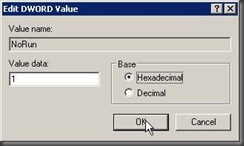
- Tekan lagi F3 dan ulangi langkah di atas untuk mencari NoRun yang lain.
17 November 2010
Install Windows Xp Dari Flashdisk Solusi Install windows tanpa CD-Rom
Kemaren siang sampai sore saya habiskan untuk menginstall windows disalah satu komputer client warnet yah error , gak tau kenapa gak bisa diperbaiki lagi sehingga harus di install ulang. Masalahnya komputer tersebut tidak memiliki cd-rom , solusinya banyak sih untuk nginstall windows dengan kondisi komputer seperti ini, pasang cd rom atau bisa di coba install windows melalui usb flash disk dan yang tidak di anjurkan di bawa ke toko komputer buat di installin orang hehe ( mending sendiri ) .
Penginstallan windows xp dari flash disk ini juga sangat berguna untuk menginstall windows xp di beberapa notebook yang memang tidak dilengkapi dengan cd-rom seperti seri mini notebook semacam Asus Eee pc. Memang bisa diakalin dengan menginstall menggunakan external cd-rom, tapi untuk lebih menghemat kita bisa mencoba menginstall windows dengan hanya menggunakan flash disk ( harga 60 rebu juga dapat 1 biji ).
Dengan perkembangan teknologi flash disk sekarang yang memiliki kapasitas semakin besar maka kita dengan mudah bisa menggunakan flash disk untuk menginstall windows , berikut syarat2 yang harus di persiapkan .
1. Flash disk apa aja ( kalau bisa minimal 1GB ).
2. komputer korban ( victim )
3. komputer master , lengkap dengan cd-rom tentunya ( untuk membuat master flash disk )
3. cd windows xp ( asli atau palsu terserah )
4. program untuk modul installasi
- USB_PREP8 ( download via indowebster)
- PEtoUSB ( download via indowebster)
setelah pernah pernik diatas sudah siap maka langkah selanjutnya memulai installasi windows xp dari flash disk :
langkah-langkahnya sebagai berikut :
1. Colok flash disk ke komputer master dan catat posisi drivenya , apakah di F:, G:, H:, O: dan sebagainya
2. extrak file2 yang diatas , USB_PREP8 dan PEtoUSB kedalam satu folder misalkan C:/usb ( hasil extrak file USB_PREP8 jadi 1 folder, copy smua file dah pindahkan ke folder C:/usb) demikian juga file PEtoUSB.
3. Siapkan cd instalan windows xp dan masukkan ke cd rom komputer master .
4. selanjutnya buka folder C:\USB yang sudah dibuat dan berisi file2 tersebut diatas.
5. Selanjutnya jalankan file bernama "usb_prep8.bat" lalu akan muncul sebuah windows command prompt berisi bermacam2 perintah
tekan sembarang tombol aja di keyboard.
6. selanjutnya di layar komputer kamu akan muncul program PEtoUSB yang meminta untuk memformat flash disk kamu , klik start aja langsung.
7. Jika proses format sudah selesai, tutup program PEtoUSB ( jangan tutup windows command prompt usb_prep8.bat ) di layar akan muncul opsi-opsi dari 0 hingga 5.
8. Selanjutnya pilih opsi ke 1 untuk memilih sumber file installasi windows ( pilih drive cd rom kamu aja yang berisi cd installan windows ) atau juga bisa folder yang berisi file2 source instalasi windows.
9. setelah diatas , akan diminta lagi memilih opsi dan pilih opsi ke 3 untuk mentukan dimana kamu mencolokkan flash disk kamu, kalau di drive E maka ketik e dan tekan enter.
10. setelah tahap ini pilihlah opsi 4 untuk memulai proses pembuatan modul instalasi yang nantinya akan disalin ke flash disk secara otomatis. Jawab apa pun konfirmasi yang muncul dengan Y atau YES atau OK atau bentuk persetujuan lain. dalam proses ini akan memakan waktu yang cukup lama, proses pembuatan modul instalasi / pengcopyan file ke flash disk kamu ( mungkin lebih dari 15 menit )
yang sabar aja, setelah selesai sekarang kamu sudah memiliki flash disk yang bootable dan mampu menginstall windows secara langsung.
11. cabutlah flash disk dari komputer master lalu colokkan ke komputer victim untuk memulai installasi, bootlah komputer kamu dari flash disk .
lalu dilayar akan muncul 2 opsi penginstallan, pilihlah opsi yang kedua dan proses penginstalan windows akan mulai berjalan.
referensi dari sini
cara instal windows xp melalui flashdisk
Cara Instal Windows XP Melalui Flashdisk
Juni 13th, 2009 | 14 Comments
Langkah Langkah yang harus anda penuhi untuk Instal Windows XP Melalui Flashdisk :
- Sebelumnya anda persiapkan terlebih dahulu , flashdisk minimal kapasitasnya 1 Gb, CD Windows XP bootable, CD/dvd room harus ada, Master Windows XP yang sdh tersimpan di komputer anda .
- Download Sofwarenya Klik DISINI dan DISINI
- Ekstrak kedua file Hasil Download : PeToUSB_3.0.0.7.zip dan usb_prep8.zip kedalam 1 folder
- Pasang Fashdisk ke USB port
- Masukkan CD instalasi Windows XP bootable ke CD/dvd room
- Buka Folder Hasil Ekstrak dan Jalankan file “usb_prep8.bat” dan akan terbuka jendela Command Prompt, Kemudian tekan sembarang tombol untuk konfirmasi
- Akan muncul Jendela ” PEtoUSB ” yang meminta Anda memformat USB flash disk Anda. Tak perlu mengubah setting apa pun, langsung klik Start untuk mulai proses format. Tunggu sampai selesai
- Tutup jendela PEtoUSB (biarkan jendela Command Prompt tetap terbuka), yang tampak perintah-perintah 0 hingga 5.
- Gunakan opsi 1 untuk memilih sumber file instalasi yang nantinya akan disalin ke flash disk. Disini, tentukan di drive mana Anda menyimpan instalasi Windows XP. Pilih saja optical drive di mana sudah ada CD Windows XP di dalamnya, atau pilih folder pilihan Anda jika Anda telah menyalin file instalasi Windows XP ke folder tertentu.
- Pilih opsi 3 untuk menentukan di mana Anda mencolok flash disk. Kalau flash disk Anda berada di drive F:, maka ketik F dan tekan ENTER. Jika drive G: maka ketik G dan tekan ENTER, begitu seterusnya berlaku untuk drive lain.
- Selanjutnya pilih opsi 4 untuk mulai proses pembuatan modul instalasi yang nantinya akan disalin ke flash disk secara otomatis. Jawab apa pun konfirmasi yang muncul dengan Y atau YES atau OK atau bentuk persetujuan lain.
- Selesai! Kini flash disk Anda telah siap digunakan untuk instalasi Windows XP! Silahkan melakukan setting pada BIOS Anda, dan pilih Removeable Disk (atau apa pun nama lainnya) sebagai
Cara Downgrade Dari Windows 7 Untuk XP (Langkah-Langkah)
With the Windows 7 Release Candidate expiration date is just a few days away, many of Windows 7 RC users are asking a way to downgrade to Windows XP/Vista. Dengan Windows 7 Release Candidate tanggal kadaluwarsa hanya beberapa hari lagi, banyak dari Windows 7 pengguna RC minta cara untuk downgrade ke Windows XP / Vista. In this guide, we will show you how to downgrade from Windows 7 to XP. Dalam panduan ini, kami akan menunjukkan cara untuk downgrade dari Windows 7 ke XP.
And if you want to downgrade to Vista from Windows 7, please refer our how to downgrade from Windows 7 to Vista article. Dan jika Anda ingin downgrade ke Vista dari Windows 7, silahkan lihat kami cara downgrade dari Windows 7 ke Vista artikel.
1 . 1. Open your Windows 7 drive (usually C drive) and make sure that you haven't deleted the Windows.old folder , which was created by Windows while installing Windows 7 on XP drive. Buka Windows 7 drive (biasanya drive C) dan pastikan bahwa Anda tidak menghapus folder Windows.old , yang diciptakan oleh Windows ketika menginstal Windows 7 pada drive XP. Note that without the help of Windows.old folder you won't be able to downgrade from Windows 7. Perhatikan bahwa tanpa bantuan dari folder Windows.old Anda tidak akan dapat downgrade dari Windows 7.
2 . 2. Now check the size of Windows.old folder by right-clicking and then selecting properties. Sekarang cek ukuran folder Windows.old dengan mengklik kanan dan kemudian memilih properti. Make sure that Windows.old folder size is less than two times the amount of free space available on Windows 7 drive (C drive). Pastikan bahwa ukuran folder Windows.old kurang dari dua kali jumlah ruang kosong yang tersedia pada Windows 7 drive (C drive). If the Windows.old folder size is two times as large as the Windows 7 drive free space, disable system restore feature and also disk cleanup to get some free space. Jika ukuran folder Windows.old adalah dua kali lebih besar sebagai ruang Windows 7 drive yang kosong, sistem menonaktifkan fitur restore dan juga disk cleanup untuk mendapatkan beberapa ruang kosong.
Please note down your Windows 7 drive letter and also DVD drive letter before proceeding to the next step. Harap dicatat bawah Anda Windows 7 huruf drive dan juga huruf DVD drive sebelum melanjutkan ke langkah berikutnya.
3 . 3. Insert your Windows 7 installation disc in the drive and reboot your machine. Masukkan instalasi Windows 7 disc di drive dan reboot komputer Anda. Press any key when prompted to do so. Tekan sembarang tombol ketika diminta untuk melakukannya.
4 . 4. Select your language, time, keyboard type and then hit Next button to continue. Pilih bahasa Anda, waktu, jenis keyboard dan kemudian menekan tombol Next untuk melanjutkan.
5 . 5. In the Install Windows screen, click Repair your computer option to open System Recovery Options. Pada layar Windows Install, klik Repair pilihan komputer Anda untuk membuka Pemulihan Sistem Pilihan.
6 . 6. Here select your Windows 7 OS and note down your Windows 7 Drive letter before clicking Next . Di sini pilih Windows 7 OS dan mencatat Windows 7 huruf Drive sebelum mengklik Next.
7 . 7. In the following window, click Command Prompt to start downgrading from Windows 7 to XP. Dalam jendela berikut, klik Command Prompt untuk memulai penurunan dari Windows 7 ke XP.
8 . 8. First you need to move all the contents of your Windows 7 drive to a folder. Pertama, Anda perlu untuk memindahkan semua isi dari 7 drive Windows Anda ke folder. So type the following commands one by one and then hit enter after each command (here “D” is your Windows 7 drive letter). Jadi ketik perintah berikut satu per satu dan kemudian tekan enter setelah setiap perintah (di sini "D" adalah Windows 7 huruf drive).
D: D:
Md Win7 Md Win7
Move Windows Win7\Windows Pindahkan Windows Win7 \ Windows
Move "Program Files" "Win7\Program Files" Pindahkan "Program Files" "\ Program Files Win7"
Move Users Win7\Users Pindahkan Pengguna Win7 \ Pengguna
Attrib –h –s –r ProgramData Attrib-h-s-r ProgramData
Move ProgramData Win7\ProgramData Pindahkan Win7 ProgramData \ ProgramData
Rd "Documents and Settings" Rd "Documents and Settings"
9 . 9. Next you need to copy all the contents of Windows.old folder to the drive. Selanjutnya Anda perlu menyalin semua isi folder Windows.old ke drive. Again, type all the commands mentioned below one by one and then hit enter after each command. Sekali lagi, ketik semua perintah yang disebutkan di bawah satu per satu dan kemudian tekan enter setelah perintah masing-masing.
move /yd:\Windows.old\Windows d:\ memindahkan / yd: \ Windows.old \ Windows d: \
move /y "d:\Windows.old\Program Files" d:\ memindahkan / y "d: \ Windows.old \ Program Files" d: \
move /y "d:\Windows.old\Documents and Settings" d:\ memindahkan / y "d: \ Windows.old \ Documents and Settings" d: \
10 . 10. Next task is to restore the boot sector by entering the following command: Tugas Selanjutnya adalah untuk memulihkan sektor boot dengan memasukkan perintah berikut:
E: \boot\bootsect /nt52 d: E: \ boot \ bootsect / nt52 d:
(Where E is your DVD driver letter & D is OS drive letter) (Dimana E adalah DVD driver surat & D adalah huruf drive OS)
11 . 11. Finally restore the boot.ini file by executing the following commands: Akhirnya mengembalikan file boot.ini dengan menjalankan perintah berikut:
Attrib –h –s –r boot.ini.saved Attrib-h-s-r boot.ini.saved
Copy boot.ini.saved boot.ini Salin boot.ini.saved boot.ini
12 . 12. Type Exit and reboot your machine to start using your Windows XP again. Ketik exit dan reboot komputer Anda untuk mulai menggunakan Windows XP lagi. You are done! Anda selesai! If you want to free up some disk space, delete Win7 folder in the root of your XP drive. Jika Anda ingin membebaskan beberapa ruang disk, menghapus Win7 folder di root drive XP Anda. Good luck! Good luck!
15 November 2010
Merubah File PDF Menjadi Format Gambar (Images)
Untuk merubah file pdf ke dalam format images kamu bisa menggunakan software “AP PDF to Image Converter” yang bisa mengconvert/merubah file pdf menjadi images file macam .bmp, .emf, .wmf, .jpeg, .png, .gif, .tiff, dan .pcx.
AP PDF to Image mampu merubah file pdf ke dalam Images Document dengan gabungan teks, gambar, graphic, dan lain-lain seperti file pdf aslinya. Program ini juga tidak memerlukan program tambahan seperti Adobe Reader. Jadi walaupun di komputer kamu tidak terinstall Adobe Reader program ini bisa melakukan konversi langsung ke format images.
Untuk penggunaan program ini ada dua jenis input sumber file pdf, kamu bisa mengconvert satu file atau melakukan proses konversi dengan batch processing (convert file pdf dalam jumlah banyak sekali jalan).
Untuk melakukan edit hasil output yang diinginkan, kamu bisa melakukan editing terlebih dahulu melalui tombol “Edit Selected Items” atau melalui tombol “Setting”. Melalui opsi pilihan yang muncul kamu bisa menentukan arah (destination) hasil output, format images yang diinginkan, halaman yang ingin di convert atau keseluruhan halaman pdf, resolusi warna dan quality. Prosesnya juga sangat cepat. Jadi tidak ada salahnya menggunakan pdf tools yang satu ini untuk urusan convert file pdf ke dalam format images.

Download AP PDF to Image Converter Disini
Format Factory - Free Media File Format Converter
Software yang satu ini bukan untuk urusan memformat harddisk. Melainkan program yang memiliki multi fungsi untuk urusan mengkonversi (converter) berbagai jenis media file. Mulai dari format file video dan audio.
Fungsi yang tersedia seperti meng-convert format video dan audio jenis(VCD/DVD) ke MP4/3GP/MPG/RMVB/WMV/MKV/MPG/VOB/MOV/FLV/SWF/GIF/MP3/WMA/FLAC/AAC/MMF/AMR/M4A/M4R/OGG/MP2/WAV/WavPack/JPG/PNG/ICO/BMP/GIF/TIF/PCX/TGA. Rip DVD ke video file, Rip CD/DVD music ke file audio. Mendukung RMVB, watermark, DVD/CD ke ISO/CSO atau compress file ISO.
Fitur-fitur lainnya dari Format Factory:
1. Dukungan untuk mengkonversi semua jenis file populer video, audio, dan gambar ke format lain sesuai kebutuhan.
2. Perbaikan terhadap file video dan audio yang rusak.
3. Mengurangi ukuran (size) file multimedia.
4. Support format iPhone, iPod, format file multimedia
5. Convert format gambar mendukung model Zoom, Rotate/Flip, tags
6. DVD Ripper
7. Mendukung 56 bahasa (multi language support) termasuk salah satunya bahasa Indonesia.
Note : OS Requirements >> semua jenis Windows OS versi 32bit (x86).
Fungsi yang tersedia seperti meng-convert format video dan audio jenis(VCD/DVD) ke MP4/3GP/MPG/RMVB/WMV/MKV/MPG/VOB/MOV/FLV/SWF/GIF/MP3/WMA/FLAC/AAC/MMF/AMR/M4A/M4R/OGG/MP2/WAV/WavPack/JPG/PNG/ICO/BMP/GIF/TIF/PCX/TGA. Rip DVD ke video file, Rip CD/DVD music ke file audio. Mendukung RMVB, watermark, DVD/CD ke ISO/CSO atau compress file ISO.
Fitur-fitur lainnya dari Format Factory:
1. Dukungan untuk mengkonversi semua jenis file populer video, audio, dan gambar ke format lain sesuai kebutuhan.
2. Perbaikan terhadap file video dan audio yang rusak.
3. Mengurangi ukuran (size) file multimedia.
4. Support format iPhone, iPod, format file multimedia
5. Convert format gambar mendukung model Zoom, Rotate/Flip, tags
6. DVD Ripper
7. Mendukung 56 bahasa (multi language support) termasuk salah satunya bahasa Indonesia.
Support berbagai macam format file multimedia
Format Factory Screenshot
Note : OS Requirements >> semua jenis Windows OS versi 32bit (x86).
Merubah Tampilan Windows Vista/7 seperti Snow Leopard
 Windows 7 merupakan salah satu sistem operasi terakhir keluaran Microsoft yang banyak di minati saat ini. Tentunya karena Windows 7 merupakan perbaikan dari versi sebelumnya yaitu Windows Vista yang banyak mendapatkan keluhan dari para pengguna OS Windows, terutama di nilai dari masalah kinerja/performance.
Windows 7 merupakan salah satu sistem operasi terakhir keluaran Microsoft yang banyak di minati saat ini. Tentunya karena Windows 7 merupakan perbaikan dari versi sebelumnya yaitu Windows Vista yang banyak mendapatkan keluhan dari para pengguna OS Windows, terutama di nilai dari masalah kinerja/performance.Windows 7 hadir dengan kinerja/performace dan dukungan hardware yang lebih baik dari versi Windows sebelumnya dan tentunya dengan tampilan yang sangat elegan dan khas. Bicara mengenai tampilan sistem operasi yang yahud/elegan tentunya tahu juga dong dengan sistem operasi keluaran Apple Mac OS X Snow Leopard, yang boleh di bilang sebagai salah satu sistem operasi dengan tampilan terbaik.
 |
| Snow Transformation Pack desktop screenshot |
 |
| Proses instalasi |
 |
| Snow Transformation Pack Windows Explorer |
Snow Leopard Transformation Pack
Download
14 November 2010
Cara Reset / Bypass (hack) Password BIOS
DISCLAIMER
Artikel ini ditujukan untuk para profesional IT dan sistem administrator dengan pengalaman pelayanan hardware komputer. Hal ini tidak dimaksudkan untuk pengguna rumahan, hacker, atau usaha penyusupan / pencurian komputer untuk meng-crack pada PC curian. Tolong jangan mencoba salah satu prosedur ini jika Anda belum terbiasa dengan hardware komputer, dan mohon gunakan informasi ini secara bertanggung jawab. bayuindragunawan.wordpress.com tidak bertanggung jawab atas penggunaan atau penyalahgunaan bahan ini, termasuk kehilangan data, kerusakan hardware, atau cedera pribadi.
Artikel ini ditujukan untuk para profesional IT dan sistem administrator dengan pengalaman pelayanan hardware komputer. Hal ini tidak dimaksudkan untuk pengguna rumahan, hacker, atau usaha penyusupan / pencurian komputer untuk meng-crack pada PC curian. Tolong jangan mencoba salah satu prosedur ini jika Anda belum terbiasa dengan hardware komputer, dan mohon gunakan informasi ini secara bertanggung jawab. bayuindragunawan.wordpress.com tidak bertanggung jawab atas penggunaan atau penyalahgunaan bahan ini, termasuk kehilangan data, kerusakan hardware, atau cedera pribadi.
Sebelum mencoba untuk mem-bypass password BIOS pada komputer, silahkan luangkan waktu sebentar untuk menghubungi staf pendukung perusahaan pembuat perangkat keras secara langsung dan meminta metode yang direkomendasikan melewati keamanan BIOS. Dalam hal produsen tidak dapat (atau tidak mau) membantu Anda, ada sejumlah metode yang dapat digunakan untuk menerobos atau me-reset password BIOS sendiri. Mereka termasuk:
- Menggunakan produsen backdoor password untuk mengakses BIOS
- Penggunaan software password cracking
- Reset CMOS dengan menggunakan jumper.
- Mengeluarkan baterai CMOS selama paling sedikit 10 menit
- Overloading pada buffer keyboard
- Menggunakan layanan profesional
Mohon diingat bahwa kebanyakan password BIOS tidak melakukan perlindungan terhadap hard drive, jadi jika Anda ingin melakukan pemulihan data, mudahnya Anda ambil dulu hard drive tersebut dan pasanglah pada sistem yang sama, atau silakan dikonfigurasi sebagai drive slave pada sistem yang sudah berfungsi. Pengecualian untuk hal ini adalah laptop, khususnya IBM Thinkpads, yang diam-diam mengunci hard drive jika supervisor password diaktifkan. Jika supervisor password di-reset tanpa reset dan hard drive juga, Anda tidak akan dapat mengakses data pada drive.
Cara pertama
Backdoor password
Banyak produsen telah disediakan BIOS backdoor password yang dapat digunakan untuk mengakses setup BIOS dalam hal Anda kehilangan password. Password ini bersifat sensitif, sehingga Anda mungkin ingin mencoba berbagai kombinasi. Perlu diketahui bahwa kunci yang terkait untuk “_” dalam keyboard AS terkait dengan “?” pada beberapa keyboard Eropa. Untuk laptop biasanya mempunyai keamanan BIOS lebih baik ketimbang sistem desktop, dan kami tidak mengetahui adanya backdoor password yang akan bekerja dengan nama merek laptop.
PERINGATAN: Beberapa konfigurasi BIOS akan mengunci anda keluar dari sistem sama sekali jika Anda mengetikkan password yang salah lebih dari 3 kali. Membaca dokumentasi pabrikan untuk pengaturan BIOS sebelum Anda mulai mengetik di password
Award BIOS backdoor password:
ALFAROME ALLY ALLY ALLY ALLY aPAf _award AWARD_SW AWARD? SW AWARD SW AWARD PW kikuk kikuk BIOSTAR CONCAT CONDO Condo d8on djonet HLT J64 j256 j262 j332 j322 KDD lkwpeter lkwpeter Pint pint SER SKY_FOX SYXZ syxz shift + syxz TTPTHA ZAAADA ZBAAACA ZJAAADC 01.322.222
589589 589721 595595 598598
589589 589721 595595 598598
AMI backdoor BIOS password:
AAAMMMIII AMI BIOS PASSWORD HEWITT RAND AMI? AMI_SW lkwpeter AMI SW CONDO
PHOENIX BIOS backdoor password:
phoenix, PHOENIX, CMOS, BIOS
MISC. UMUM sandi
ALFAROME BIOSTAR biostar biosstar CMOS cmos setup SETUP lkwpeter lkwpeter Syxz Wodj
Password BIOS LAIN OLEH PABRIKAN
Produsen Password
VOBIS & IBM merlin
Dell Dell
Biostar Biostar
Compaq Compaq
Enox xo11nE
Epox pusat
Freetech Posterie
IWill iwill
Jetway spooml
Packard Bell bell9
QDI QDI
Siemens SKY_FOX
TMC Installer gagal
Toshiba Toshiba
VOBIS & IBM merlin
Dell Dell
Biostar Biostar
Compaq Compaq
Enox xo11nE
Epox pusat
Freetech Posterie
IWill iwill
Jetway spooml
Packard Bell bell9
QDI QDI
Siemens SKY_FOX
TMC Installer gagal
Toshiba Toshiba
TOSHIBA BIOS
Kebanyakan laptop Toshiba dan beberapa sistem desktop akan mem-bypass password BIOS jika tombol shift kiri dipegang turun selama boot
APTIVA IBM BIOS
Tekan kedua tombol mouse secara berulang-ulang selama boot
Backdoor password
Banyak produsen telah disediakan BIOS backdoor password yang dapat digunakan untuk mengakses setup BIOS dalam hal Anda kehilangan password. Password ini bersifat sensitif, sehingga Anda mungkin ingin mencoba berbagai kombinasi. Perlu diketahui bahwa kunci yang terkait untuk “_” dalam keyboard AS terkait dengan “?” pada beberapa keyboard Eropa. Untuk laptop biasanya mempunyai keamanan BIOS lebih baik ketimbang sistem desktop, dan kami tidak mengetahui adanya backdoor password yang akan bekerja dengan nama merek laptop.
PERINGATAN: Beberapa konfigurasi BIOS akan mengunci anda keluar dari sistem sama sekali jika Anda mengetikkan password yang salah lebih dari 3 kali. Membaca dokumentasi pabrikan untuk pengaturan BIOS sebelum Anda mulai mengetik di password
Award BIOS backdoor password:
ALFAROME ALLY ALLY ALLY ALLY aPAf _award AWARD_SW AWARD? SW AWARD SW AWARD PW kikuk kikuk BIOSTAR CONCAT CONDO Condo d8on djonet HLT J64 j256 j262 j332 j322 KDD lkwpeter lkwpeter Pint pint SER SKY_FOX SYXZ syxz shift + syxz TTPTHA ZAAADA ZBAAACA ZJAAADC 01.322.222
589589 589721 595595 598598
589589 589721 595595 598598
AMI backdoor BIOS password:
AAAMMMIII AMI BIOS PASSWORD HEWITT RAND AMI? AMI_SW lkwpeter AMI SW CONDO
PHOENIX BIOS backdoor password:
phoenix, PHOENIX, CMOS, BIOS
MISC. UMUM sandi
ALFAROME BIOSTAR biostar biosstar CMOS cmos setup SETUP lkwpeter lkwpeter Syxz Wodj
Password BIOS LAIN OLEH PABRIKAN
Produsen Password
VOBIS & IBM merlin
Dell Dell
Biostar Biostar
Compaq Compaq
Enox xo11nE
Epox pusat
Freetech Posterie
IWill iwill
Jetway spooml
Packard Bell bell9
QDI QDI
Siemens SKY_FOX
TMC Installer gagal
Toshiba Toshiba
VOBIS & IBM merlin
Dell Dell
Biostar Biostar
Compaq Compaq
Enox xo11nE
Epox pusat
Freetech Posterie
IWill iwill
Jetway spooml
Packard Bell bell9
QDI QDI
Siemens SKY_FOX
TMC Installer gagal
Toshiba Toshiba
TOSHIBA BIOS
Kebanyakan laptop Toshiba dan beberapa sistem desktop akan mem-bypass password BIOS jika tombol shift kiri dipegang turun selama boot
APTIVA IBM BIOS
Tekan kedua tombol mouse secara berulang-ulang selama boot
Cara Kedua
Software password cracking
Lunak berikut dapat digunakan untuk mengatur ulang BIOS pada banyak chipset. Jika PC Anda terkunci dengan sebuah password Administrator BIOS yang tidak mengijinkan Anda mengakses floppy drive, utilitas ini mungkin tidak bekerja. Juga, karena utilitas ini tidak datang dari produsen, gunakan dengan hati-hati dan risiko Anda sendiri.
- Cmos password recovery tools 3.1
- RemPass
- KILLCMOS
Cara Ketiga
Menggunakan Motherboard “Clear CMOS” Jumper atau pengaturan switch
Banyak fitur motherboard serangkaian jumper atau dipswitch yang akan membersihkan CMOS dan menghapus semua settingan di dalamnya termasuk password BIOS. Lokasi jumper ini / dipswitch akan bervariasi tergantung pada produsen motherboard dan idealnya Anda harus selalu merujuk pada motherboard atau dokumentasi dari pabrikan komputer. Jika dokumentasinya tidak tersedia, jumper / dipswitch kadang-kadang dapat ditemukan di sepanjang tepi motherboard, di sebelah baterai CMOS, atau dekat prosesor. Beberapa produsen mungkin memberi label CLEAR – CLEAR CMOS – CLR – CLRPWD – passwd – PASSWORD – PWD.
Pada komputer laptop, dipswitch biasanya ditemukan di bawah keyboard atau di dalam kompartemen di bagian bawah laptop.
Harap ingat untuk mencabut PC Anda dan gunakan alas kaki strip sebelum mencapai ke PC Anda dan menyentuh motherboard. Setelah Anda menemukan dan jumper switch, nyalakan komputer dan pemeriksa apakah password sudah kosong. Jika sudah, menyalakan komputer itu dan kembalikan atau dipswitch jumper ke posisi semula.
Harap ingat untuk mencabut PC Anda dan gunakan alas kaki strip sebelum mencapai ke PC Anda dan menyentuh motherboard. Setelah Anda menemukan dan jumper switch, nyalakan komputer dan pemeriksa apakah password sudah kosong. Jika sudah, menyalakan komputer itu dan kembalikan atau dipswitch jumper ke posisi semula.
Cara Keempat
Melepaskan Baterai CMOS
Pengaturan CMOS pada kebanyakan sistem buffer oleh baterai kecil yang ditancapkan pada motherboard. (Ini terlihat seperti baterai jam tangan yang kecil). Jika Anda telah mematikan PC dan keluarkan baterai selama 10-15 menit, CMOS akan me-reset dirinya sendiri dan password akan kosong. (Bersama dengan mesin lain pengaturan tertentu, jadi pastikan Anda sudah familiar dengan konfigurasi ulang secara manual dalam pengaturan BIOS sebelum Anda melakukannya.) Beberapa pabrik cadangan kekuatan untuk chipset CMOS dengan menggunakan sebuah kapasitor, jadi jika usaha pertama Anda gagal, biarkan baterai keluar (dengan sistem unplugged) selama 24 jam. Beberapa baterai disolder sebenarnya ke mobo Anda sehingga membuat tugas ini semakin sulit. Membuka solder baterai secara tidak tepat dapat merusak motherboard dan komponen lainnya, jadi tolong jangan mencoba ini jika Anda tidak berpengalaman. Pilihan lain mungkin untuk mencabut sementara chip CMOS dari mobo dalam jangka waktu tertentu.
Catatan: Pencabutan baterai untuk me-reset CMOS tidak akan bekerja untuk semua PC, dan hampir semua laptop yang lebih baru menyimpan password BIOS dalam cara yang tidak membutuhkan power secara berkelanjutan, jadi pencabutan baterai CMOS mungkin tidak bekerja sama sekali. Laptop IBM Thinkpad mengunci hard drive sebagaimana BIOS ketika password Supervisor diisi. Jika Anda mereset password BIOS, namun tidak dapat me-reset password hard drive, Anda mungkin tidak dapat mengakses drive dan akan tetap terkunci, bahkan jika Anda memajangnya di laptop baru. IBM Thinkpads mempunyai jumper switch khusus pada motherboard, dan ini harus digunakan untuk me-reset sistem.
Catatan: Pencabutan baterai untuk me-reset CMOS tidak akan bekerja untuk semua PC, dan hampir semua laptop yang lebih baru menyimpan password BIOS dalam cara yang tidak membutuhkan power secara berkelanjutan, jadi pencabutan baterai CMOS mungkin tidak bekerja sama sekali. Laptop IBM Thinkpad mengunci hard drive sebagaimana BIOS ketika password Supervisor diisi. Jika Anda mereset password BIOS, namun tidak dapat me-reset password hard drive, Anda mungkin tidak dapat mengakses drive dan akan tetap terkunci, bahkan jika Anda memajangnya di laptop baru. IBM Thinkpads mempunyai jumper switch khusus pada motherboard, dan ini harus digunakan untuk me-reset sistem.
Cara Kelima
Overloading the KeyBoard Buffer
Pada beberapa sistem komputer yang lebih tua, Anda dapat memaksakan CMOS untuk memasuki layar dengan setup boot dengan melakukan overloading pada buffer keyboard. Ini dapat dilakukan dengan boot dengan keyboard atau mouse tidak tertancap pada sistem, atau pada beberapa sistem dengan menekan tombol ESC melebihi 100 kali dalam pergantian yang cepat.
Cara Keenam
Melompat yang Solder Beads on CMOS
Hal ini juga memungkinkan untuk me-reset CMOS dengan menghubungkan atau “menjumper” pada chipset. Terlalu banyak chipset untuk melakukan suatu uraian yang menunjuk ke pada masing chipset, dan lokasi solderan ini dapat bervariasi oleh pabrikannya, jadi silakan memeriksa dokumentasi mobo komputer untuk rinciannya. Teknik ini tidak direkomendasikan bagi yang tidak berpengalaman dan sebaiknya dilakukan hanya digunakan sebagai “usaha terakhir”.
Cara Ketujuh
Menggunakan layanan profesional.
Kalau anda belum bisa juga setelah membaca tulisan diatas, anda bisa menghubungi saya…
Cara Menghilangkan Password BIOS
Yang saya ketahui ada 2 cara dalam menghilangkan password tersebut, yaitu :
1. cara ini mungkin untuk kita- kita yang hobi membongkar daleman PC kita, karena kita hanya perlu melakukan clear CMOS (baterai kompi) untuk menghilangkan password di BIOS kita.
2. Cara kedua ini cocok untuk kita - kita yang hobinya main DOS. Cara menghilangkan password BIOS under DOS adalah :
2. Cara kedua ini cocok untuk kita - kita yang hobinya main DOS. Cara menghilangkan password BIOS under DOS adalah :
* Keluar dari windows…
* jalankan kompi pada MS-DOS mode
* setelah tampil MS-DOS mode, ketikkan perintah berikut :
* jalankan kompi pada MS-DOS mode
* setelah tampil MS-DOS mode, ketikkan perintah berikut :
C:\>DEBUG
anda akan melihat tanda (-) pada DEBUG prompt,
ketik : o 70 2e , sehingga akan tampil -o 70 2e,
kemudian ketik lagi : o 71 ff enter,
terakhir ketik : Q untuk keluar debug prompt,
dan coba restart
150 Trik windows xp
Setelah menginstalasi Windows dan aplikasi-aplikasi lain yang dibutuhkan ke dalam komputer, ada beberapa hal yang seharusnya Anda lakukan. Di antaranya adalah melakukan beberapa hal untuk mempercepat serta mempermudah kinerja komputer. Misalnya, mengatur agar komputer bisa restart lebih cepat, atau memunculkan menu tersembunyi, menggunakan shortcut untuk akses lebih cepat dan lain sebagainya.
Semua hal di atas adalah sebagian kecil dari tip dan trik dasar Windows yang kami sampaikan berikut ini. Semua tip dan trik di sini kami padukan menjadi 150 langkah mudah dan aman untuk dilakukan. 150 tip dan trik, termasuk beberapa panduan langkah demi langkah yang mudah berikut ini, akan menjadikan komputer Anda lebih nyaman bekerja. Tentu saja, akhirnya, produktivitas Anda di depan komputer kian berkembang.
Sebuah komputer yang nyaman saja belum cukup tanpa dibarengi peningkatan sisi keamanan. Hal ini penting, sebab koneksi ke jaringan, Internet maupun ke komputer lain, sedikit banyak pasti berisiko. Mulai dari penyebaran virus hingga pengambilan data kita oleh orang yang tidak berhak. Untuk itu, kami sertakan pula beberapa tip dasar untuk memperbaiki keamanan pada Windows.
Beberapa tip dan trik maupun panduan langkah demi langkah dalam tulisan ini menggunakan bantuan program tertentu yang bisa di-download dari beberapa situs di Internet. Namun untuk memudahkan Anda, seperti biasa semua program yang disebutkan dalam tulisan berikut ini disertakan dalam CD PC Media. Tentu saja, semua program sudah diuji di labs PC Media.
Instalasi program yang ada dalam tulisan ini kebanyakan berasal dari situs resmi Microsoft. Sehingga kecil kemungkinannya program-program ini menyebabkan error di PC. Jadi jangan ragu, ikuti terus tip dan trik dasar pada Windows yang jarang terungkap!
Instalasi Windows yang Mudah dan Menyenangkan
01. Back-up dahulu registry sebelum diedit. Caranya, klik Start|Run, ketik regedit. Setelah muncul window registry, pilih menu File|Export. Pada bagian Export range, pilih All dan tentukan nama file, akhiri dengan klik tombol Save.
02. Banyak program yang sebenarnya terinstalasi dalam Windows, namun tidak aktif. Untuk mengaktifkannya, masuk ke Control Panel|Add/Remove Windows Component dan beri tanda centang pada program yang belum aktif.
03. Sebelum menginstalasi program baru atau melakukan perubahan setting Windows secara keseluruhan, lebih baik buat Restore Point secara manual dahulu. Caranya, Klik Start|All Programs|Accessories|System Tool|System Restore dan klik Create a restore point.
04. Jika Anda memutuskan untuk menginstalasi Windows Update yang sebelumnya sudah didecline, masuk ke Control Panel|System, pilih tab Automatic Updates dan klik Restore Declined Updates.
05. Untuk mengatur Windows update berjalan sesuai dengan kebutuhan Anda, atur dulu Windows Update. Caranya, buka System di Control Panel dan klik tab Automatic Updates. Atur enable atau disable option Keep my computer up to date.
06. Bila Anda tidak memiliki CD bootable, jangan khawatir. Microsoft sudah menyediakan
tool gratis untuk membuat disket booting di http://support.microsoft.com/?kbid=310994.
07. Jika saat instalasi Windows tiba-tiba terhenti, matikan komputer dan lepas card tambahan. Misalnya sound card. Instal ulang dan pasang kembali card setelah instalasi selesai.
08. Untuk menambahkan System Administration Tools ada Start Menu, klik kanan Start|Properties. Masuk dalam tab Start Menu dan klik Customize kemudian masuk dalam tab Advanced. Geser ke bawah dan beri tanda centang pada option Display on the All Programs and the Start Menu.
09. Untuk menginstal Back up Utility pada Windows XP Home Edition carilah file ntbackup.msi di direktori\valudeadd\msft\ntbackup\ di CD instalasi Windows XP. Jalankan file tersebut dan ikuti langkahlangkahnya.
10. Windows XP secara otomatis akan me-highlight setiap program baru yang ter-install. Cara menghilangkannya, klik kanan Start|Properties. Masuk ke tab Start Menu|Customize, kemudian klik tab Advanced dan hilangkan tanda centang pada opsi Highlight newly installed program.
11. Untuk tampilan film atau game terbaik pada komputer, pastikan bahwa DirextX terbaru sudah terinstalasi dengan baik. Lihat versi terbarunya di www.microsoft.com/windows/directx.
12. Ada kalanya hardware yang akan dipasang belum support Plug-and-Play. Untuk itu, gunakan Add Hardware Wizard yang ada di Control Panel|System|Hardware untuk mendeteksinya.
13. Sebenarnya hanya dibutuhkan waktu tidak lebih dari 2 menit saja untuk masuk ke Windows sejak komputer dihidupkan. Namun, kadang terasa sangat lama. Untuk mempercepat loading Windows, ada beberapa hal yang bisa dilakukan. Misalnya, mengurangi icon di desktop serta tidak menggunakan wallpaper yang memakan banyak memory. Ganti wallpaper dengan background berwarna, serta gunakan Desktop Cleanup Wizard yang ada bisa ditemui dengan klik kanan pada desktop untuk membersihkan
icon. Jangan lupa juga, jalankan defrag secara berkala.
Jika Anda sering menambah atau mengurangi program di komputer, bersihkan registry secara rutin. Gunakan software bantu seperti Registry Mechanic dari situs www.winguides.com. Sayangnya, versi trial program ini hanya bisa digunakan memperbaiki sebanyak 6 sections saja.
Langkah lain yang perlu dilakukan adalah me-remove program yang di-load secara otomatis saat memulai Windows. Tentu saja, hanya program-program yang tidak dibutuhkan. Caranya, dengan menghapus semua isi folder startup dan membuka msconfig melalui Start|Run.
14. Gunakan fitur File and Transfer Setting Wizard untuk memindahkan file dan setting ke komputer baru. Caranya, klik Start|AllPrograms|Accessories|System Tools, kemudian jalankan File and Transfer Setting Wizard.
15. Gunakan pengecualian pada security setting di Internet Explorer, agar proses update melalui halaman Windows Update berjalan lancar. Caranya, buka Internet Option di menu Tools pada Internet Explorer. Klik tab Security, pilih Trusted Site dan klik tombol Sites. Isikan nama situs Windows Update, hilangkan tanda centang pada option Require server verification… dan klik OK.
16. Jika Anda kehilangan serial number Windows XP, gunakan freeware Magical Jelly Bean Keyfinder dari http://www.magicaljellybean.com/keyfinder.shtml.
17. Jika nama yang teregister dalam Windows XP Anda tidak sesuai, perbaiki melalui registry. Caranya, buka registry dan pilih MY Computer. Klik menu Edit|Find dan ketik RegOwner. Jika sudah ditemukan, klik kanan, pilih Modify dan isikan nama yang sesuai. Perubahan ini bisa juga dilakukan di key RegCompany.
18. Untuk men-share sebuah folder di komputer Anda ke jaringan, klik kanan folder tersebut dan pilih Properties. Klik tab Sharing dan enable option Share this folder on the network. Beri nama dan klik OK.
19. Buat sebuah icon My Network Places di desktop dengan mengklik kanan area kosong di dekstop dan klik Properties. Pilih tab Desktop|Customize Desktop. Kemudian buka tab General dan enable option My Network Places.
20. Ada cara mudah mengirim pesan ke komputer lain di jaringan, yakni menggunakan Console Message. Buka Control Panel|AdministrativeTools|Computer Management|Action|All Task|Send Console Message. Ketik teks yang hendak dikirim, tambahkan nama komputer yang hendak dituju dan klik Send.
21. Untuk mengatur Internet Connection Firewall (ICF), buka Network Connection di Control Panel, klik kanan koneksi yang ada dan klik Properties. Buka tab Advanced dan enable option Protect my computer and network by limitting or preventing access to this computer from Internet.
22. Atur Internet Connection Firewall (ICF) untuk setiap koneksi yang ada. Baik dial-up maupun broadband. Jika komputer Anda merupakan bagian dari jaringan yang terhubung ke Internet, pasang ICF hanya di komputer server.
23. Untuk mengetahui alamat IP Anda, masuk dalam DOS dengan mengetikkan command di Run. Kemudian ketikkan ipconfig /all.
24. Jika Anda menerima pesan dari Internet melalui Messenger, segera matikan. Caranya, masuk ke Contol Panel|Administrative Tools|Services, dan klik ganda Messenger kemudian Stop. Untuk mencegah supaya tidak terulang, atur supaya Messenger menjadi Disabled di bagian Startup.
25. Matikan Windows Messenger dengan melalui regedit. Buka HKEY_LOCAL_MACHINE\Software\Policies\Microsoft, kemudian pilih menu Edit|New|Key, dan beri nama Messenger. Kemudian buat key lagi dengan cara ini di dalam direktori Messenger dengan nama key-nya Client. Setelah itu, klik menu Edit|New|DWORD Value, dan beri nama Prevent-Run. Klik kanan value PreventRun, pilih Modify, isi angka 1 pada Value data, dan klik OK
26. Untuk mengetahui informasi mengenai koneksi di komputer Anda, klik Start|All Programs|Accessories|System Tools|System Information. Pilih menu Tools|Net Diagnostics. Pada window yang terbuka kemudian pilih option Scan your system. Tunggu hingga proses selesai untuk melihat hasilnya.
27. Lindungi privasi dengan mencegah aplikasi Windows Media Player mengirim data mengenai komputer dan kebiasaan Anda menggunakan komputer melalui Internet ke alamat-alamat tertentu. Caranya mudah, Pada Windows Media Player, pilih menu Tools|Option. Buka tab Player dan disable option Aloww internet sites to uniquely your player.
28. Untuk mengunci komputer yang berada dalam sebuah network domain, tekan tombol Ctrl + Alt + Del bersamaan dan klik option Lock Computer. Untuk membuka kembali, tekan tombol Ctrl + Alt + Deldan masukkan password. Konfigurasi Windows yang Mudah dan Cepat.
29. Untuk men-disable fitur autorun, klik kanan pada icon drive CD, pilih Properties dan masuk dalam tab AutoPlay. Kemudian disable autoplay untuk setiap jenis file yang tertera pada daftar.
30. Gunakan program Microsoft Clear Type Tuning Control dari http://www.microsoft.com/typography/cleartype/ untuk mengatur Clear Type pada komputer.
31. Untuk melihat system file yang secara default di-hidden oleh Windows XP, pilih tab View dalam menu Tool|Folder Option dalam Windows Explorer. Enable Display the content of system folder.
32. Untuk meletakkan icon volume control di taskbar, masuk dalam Control Panel|Sound and Audio dan klik tab Volume. Enable Place volume control in the Taskbar dan klik OK.
33. Atur tombol Power di keyboard melalui Control Panel|Power Option di tab Advanced. Tentukan pengaturan tombol Power ini dengan memilih option yang tersedia.
34. Atur supaya Windows membersihkan Pagefile saat shut down demi keamanan. Caranya, buka registry dan masuk dalam direktori HKEY_LOCALMACHINE\SYSTEM\CurrentControlSet\Control|Session Manager. Edit value pada key Clear-PageFileAtShutdown menjadi 1. Konsekuensinya, proses shut down akan berlangsung sedikit lebih lama.
35. Atur supaya Windows menampilkan ekstensi setiap file. Caranya, di Windows Explorer, pilih menu Tool|Folder Option dan tab View. Hilangkan tanda centang di option Hide file extentions for known file types.
36. Menghapus Komponen yang Terinstal
Banyak komponen Windows yang tidak muncul di Add/Remove Windows Component sehingga tidak bisa di-uninstall.
Buka Notepad dan pilih menu File|Open. Arahkan ke folder Windows\inf. Isi nama file sysoc.inf. Klik Open untuk membuka file ini.
Pilih menu Edit|Replace. Ketik Hide pada kolom Find, namun kosongkan kolom Replace With, klik Replace All. Tujuannya untuk menghapus semua kata Hide dalam file ini. Setelah selesai, tutup dan simpan file.
Buka Control Panel dan pilih Add/Remove Programs. Kemudian pilih Add/Remove Windows Component, pada windows yang keluar kemudian akan tampak beberapa komponen yang sebelumnya tersembunyi.
37. Ubah gambar pada welcome screen dengan cara masuk ke User Account di Control Panel. Buka account Anda dan klik Change my picture. Tentukan gambar pilihan Anda dengan mengklik Browse untuk gambar di harddisk atau memilih di antara gambar yang sudah tersedia.
38. Jika lebih menyukai tampilan Start Menu versi lama, Anda bisa mengubahnya dengan mengklik kanan tombol Start, pilih Properties. Pilih Classic Start Menu dan klik Customize untuk mengatur isinya.
39. Untuk menyempurnakan tampilan klasik pada Start Menu, klik kanan desktop dan pilih Properties. Buka tab Themes, dan pilih Windows Classic dari Theme list.
40. Tambahkan image pada sebuah folder, sehingga image tersebut yang akan tampak saat Windows Explorer dalam tampilan thumbnails. Caranya, klik kanan folder yang hendak diolah, pilih Properties. Klik tab Customize dan klik Choose Picture. Pilih sebuah gambar dan klik Open|OK.
41. Sesuaikan kapasitas Recycle Bin dengan mengklik kanan icon Recycle Bin dan memilih
Properties. Isi kapasitas yang Anda inginkan dan klik OK.
42. Pada saat View di-set Details di Windows Explorer, klik kanan header salah satu kolom untukmengatur kolom apa saja yang ditampilkan. Klik More bila perlu mengatur setting lainnya.
43. Untuk menambahkan program yang paling sering Anda gunakan dalam Quick Launch, drag icon program tersebut dalam Quick Launch.
44. Tambahkan address bar pada taskbar, sehingga mempercepat akses ke sebuah alamat di Internet. Caranya, klik kanan taskbar, pilih Toolbar|Address. Klik ganda untuk membuka dan menutupnya.
45. Jadikan tampilan Windows Explorer seperti tampilan pada window My Computer. Caranya, klik kanan icon Window Explorer dan pilih Properties. Pada Target area, setelah %SystemRoot%\explorer.exe tambahkan /n, /e, /select, C:\ dan klik OK.
46. Untuk menambahkan sebuah shortcut program di baris paling atas Start Menu, klik kanan icon-nya di Start Menu kemudian klik Pin to Start Menu.
47. Supaya sebuah drive atau folder dapat masuk dalam menu Send To, drag shortcut-nya ke folder \Documen Anda Setting\\SendTo.
48. Mencari folder SendTo? Klik saja Start|Run dan ketik SendTo kemudian klik OK.
49. Untuk mengosongkan daftar dokumen dalam folder My Recent Document di Start Menu, klik kanan Start, pilih Properties. Klik Customize dan buka tab Advanced kemudian klik tombol Clear list. Supaya tidak ada lagi yang muncul di My Recent Documents, disable option List my most recently opened documents.
–> STEP BY STEP
50. Fast User Switching
Dengan Fast User Switching, seorang user tidak perlu logoff sementara user lain login.
Untuk meng-enable Fast User Switching, masuk dalam Control Panel dan pilih User Accounts. Klik option Change the way user log on or off, dan enable Use Fast User Switching.
Supaya koneksi dial-up tetap berjalan meski Fast User Switching di-enable, masuk ke registry di direktori HKEY_LOCAL_MACHINE\SOFTWARE\Microsoft\WindowsNT\CurrentVersion\Winlogon.
Klik kanan pada panel sebelah kanan dan pilih New |String Value. Beri nama KeepRasConnections dan beri nilai 1. Restart komputer.
51. Untuk melihat isi sesungguhnya folder My Recent Documents, klik Start|Run, kemudian ketikkan %UserProfile%\Recent.
Pengaturan Multiple User
52. Untuk berpindah antar user account, tekan tombol Ctrl+Alt+Del, kemudian pada window Task Manager yang terbuka, pilih tab Users. Klik kanan nama user yang hendak dipakai dan klik tombol Connect.
53. Tambahkan account Guest supaya orang lain bisa menggunakan komputer Anda. Caranya, buka User Accounts di Control Panel, klik Guest|Turn On the Guest Account.
54. Ingatlah untuk selalu login sebagai System Administrator sebelum melakukan perubahan yang berimbas pada performa komputer.
55. Untuk meng-copy user profile, masuk dalam Control Panel|System. Masuk dalam tab Advance dan klik tombol Setting di User Profiles. Sorot profile yang hendak dicopy, kemudian klik Copy to dan tentukan lokasi penyimpanan profile. Untuk mengubah permission, klik tombol Change.
56. Ganti Welcome screen dengan login dialog untuk menambah tingkat keamanan. Caranya, masuk dalam User Accounts di Control Panel, pilih option Change the way user log on or off serta disable Welcome screen.
57. Gunakan folder Shared Documents untuk menyimpan filefile yang bisa dibuka orang lain dalam jaringan. Folder ini bisa ditemui di My Documents\Other Places area.
58. Pada Windows XP Pro Edition, password bisa kadaluarsa jika lama tidak digunakan login. Untuk menghindarinya, atur supaya Windows tidak melakukan hal tersebut. Caranya, klik Start|Run, ketikkan userpasswords2 dan Enter. Buka tab Advanced dan pilih Advanced user management, klik tombol Advanced dan pilih Local Users and Groups. Klik kanan nama user dan pilih Properties. Buka tab General dan enable option Password never expires.
59. Beri nama setiap partisi atau drive yang ada dengan nama yang berbeda. Hal ini penting untuk mempermudah pencarian file.
60. Buat sebuah password reset disk sebagai disket darurat saat kehilangan password. Caranya, masuk ke Control Panel dan buka User Account. Pilih account Anda dan pilih Prevent a forgotten password untuk memulai wizard.
Pengaturan File dan Folder
61. Buat sebuah compressed folder dengan cara mengklik kanan area kosong pada desktop, dan pilih New|Compressed (zipped) Folder. Beri nama dan drag and drop file yang hendak dikompres dalam folder tersebut.
62. Sebuah compressed folder bisa dilindungi dengan password. Caranya, buka menu File|Add a Password. Isikan password Anda dan isi sekali lagi untuk konfirmasi.
63. Sebuah compressed folder tetap bisa ditambah isinya dengan cara drag and drop file yang hendak dikompres ke dalamnya.
64. Saat menjalankan Disk Cleanup, pilih option Compress old files untuk mengompresi file-file yang sudah tidak dibutuhkan, sehingga kapasitas harddisk bisa dihemat.
65. Enkrip atau acak file bisa dilakukan di Windows XP Pro Edition dengan mengklik kanan My Computer, pilih Properties. Buka tab General dan klik Advanced. Aktifkan option Encrypt contents to secure data.
66. Cara termudah mengubah nama file atau folder adalah dengan memilihnya, kemudian menekan tombol F2.
67. Supaya Anda bisa berpindah antar folder dengan cepat, terutama pada folder-folder yang sering dibuka, buatlah shortcut untuk setiap folder yang sering diakses.
68. Reset file association dengan cara menhakan tombol Shift saat mengklik kanan sebuah file. Pilih Open With… Pilih program yang hendak Anda gunakan untuk membuka file tersebut dan enable option Open use the selected program to open this kind of file. Kemudian klik OK.
69. Sesuaikan kapasitas penyimpanan file musik dengan cara membuka Windows Media Player dan memilih menu Tools|Options. Buka tab Copy Music dan sesuaikan ukuran kapasitas dengan menggeser slider.
70. Jika Anda menyimpan semua dokumen dalam folder My Documents, maka semua file tersebut lebih mudah di-back-up serta tidak terpengaruh system restore.
71. Jika sebuah file hasil copy dari CD tidak dapat diakses, maka hilangkan atribut Read only. Caranya, klik kanan file tersebut dan pilih Properties. Hilangkan tanda centang pada option Read only.
72. Aturlah tampilan setiap folder dengan mengklik kanan folder tersebut pada My Computer. Pilih Properties dan klik Customize. Pilih template yang tersedia atau pilih gambar sesuai dengan keinginan Anda. Klik OK untuk menyimpan hasil setting.
73. Anda bisa me-rename beberapa file sekaligus yang memiliki karakter sama dalam folder yang sama juga. Misalnya kumpulan foto atau image. Caranya, pilih semua file yang hendak di-rename, klik kanan file pertama dan klik Rename. Beri nama,misalnya Koleksi.JPG, maka semua file yang lain akan berubah namanya menjadi Koleksi (1).JPG, Koleksi (2).JPG, dan seterusnya.
74. Mengirim Faks
Tahukah Anda, bahwa Windows XP memiliki tool untuk mengirim dan menerima faks?
Buka Control Panel, pilih Add/Remove Program dan klik Add/Remove Windows Component. Enable Fax Services dan klik Next.
Klik Start|All Programs|Accessories|Communication|Fax|Fax Console untuk menjalankan Fax Configuration Wizard. Atur semua setting, termasuk nomor faks dan modem yang digunakan serta pengaturan incoming fax.
Buat semua faks dari Fax Console. Periksa semua isi sebelum dikirim, termasuk setting dan sebagainya.
Mengatur Kualitas Cetak
75. Anda bisa mencetak beberapa foto bersamaan, sekaligus mengatur layout serta option lainnya dengan cara mudah. Pertama, buka file-file foto dalam folder My Pictures, kemudian pilih menu File |Print. Akan muncul Photo Printing Wizard. Atur printer yang hendak digunakan dan layout yang akan dipakai. Beberapa printer memungkinkan mencetak beberapa foto dalam satu kertas.
76. Daripada harus mengatur setting printer setiap kali menggunakannya, buatlah copy printer Anda. Atur masing-masing dengan option berbeda sesuai yang Anda butuhkan.
77. Anda bisa menggunakan karakter yang tidak ada di keyboard, namun bisa digunakan dalam Windows dengan fitur Character Map. Untuk membukanya, Anda bisa menemukan di Start|All Programs|Accessories|System Toolss|Character Map. Atau ketik “charmap” tanpa tanda petik di Start|Run.
78. Untuk meng-capture sebuah adegan di file movie menjadi sebuah image, putarlah film tersebut dan tekan tombol Stop saat adegan yang diinginkan. Klik Take Picture, simpan di folder Anda dan beri nama.
Memunculkan Penampakan Fitur Tersembunyi
79. Anda tertarik dengan musik pembuka Windows yang orisinal? Temukan file-nya di \windows\oobe\system32\images\tittle.wma.
80. Ada dua edisi Windows Plus! yang beredar, yakni Microsoft Plus! for Windows dan Digital Media Edition (DME). Simak www.microsoft.com/windows/plus/PlusHome.asp dan coba versi trial DME.
81. Ketikkan “iexpress” tanpa tanda petik pada kotak dialog Start|Run. Anda akan menemukan sebuah utility untuk mengompres dan membuat file self extraction.
82. Anda akan menemukan beberapa tool yang kurang populer, namun punya kelebihan luar biasa. Tool-tool tersebut bisa ditemui di folder support\tools dalam CD instalasi Windows XP. Gunakan program suptools.msi untuk menginstalasi tool-tool tersebut dalam komputer Anda.
83. Ada banyak wizard atau stepby-step di Windows. Untuk mengetahui wizard apa saja, buka Help and Support dan ketikkan “Wizard” tanpa tanda petik pada kolom pencarian. Windows akan memunculkan daftar wizard yang tersedia. Anda tinggal memilihnya.
84. Untuk membuat karakter sendiri, klik Start|Run dan ketikkan Eudcedit. Buat sesuai keinginan Anda, asalakan masih dalam ukuran 64×64 grid. Simpan dengan memilih menu Edit|Save Character.
85. Untuk meletakkan karakter dalam Character Map ke dalam dokumen, Anda cukup membuka Character Map dan memilih karakter tersebut. Kemudian Anda tinggal mengcopy dan paste-nya ke dalam dokumen Anda.
Menghias Desktop
86. Anda bisa mengatur pointer mouse sesuai keinginan dengan membuka tab Pointer dalam menu Mouse di Control Panel. Klik Browse untuk mencari pointer yang sesuai keinginan Anda.
87. Untuk menampilkan daftar dokumen yang terakhir diakses di Start Menu pada Windows XP Home Edition, klik kanan pada tombol Start dan pilih Properties. Klik Customize, buka tab Advanced dan enable option List my most recently opened documents.
88. Jika Anda ingin agar tampilan Windows Explorer terbuka penuh hingga menutupi taskbar, tekan tombol F11.
89. Anda bisa membuat shortcut key atau penekanan tombol tertentu untuk mengakses sebuah program. Caranya, klik kanan icon program tersebut dan pilih Properties. Buka tab Shortcut dan tentukan tombol mana yang Anda gunakan untuk mengakses program tersebut. Secara otomatis Windows akan menambahkan tombol Ctrl+Alt+ pilihan Anda sebagai shortcut key.
90. Urutkan secara alfabet, semua program yang ada di Start Menu untuk memudahkan pengaksesan. Caranya, klik Start|All Programs, klik kanan salah satu program yang ada dan pilih Sort by Name.
91. Munculkan penampakan icon indikator koneksi broadband atau dial-up pada system tray untuk mempermudah kontrol. Caranya, buka My Network Places, pilih View Networks Connections, klik kanan koneksi yang Anda gunakan dan pilih Properties. Ubah option Show icon in notofication area when connected menjadi enable.
92. Anda bisa mengedit Start Menu sesuai dengan kebutuhan. Baik menambah, mengurangi, atau bahkan mengubah namanya. Caranya, klik kanan Start dan pilih Open atau Open All Users. Atur setiap shortcut yang tersedia sesuai kebutuhan.
93. Anda bisa membuka beberapa program secara bersamaan dengan menekan tombol Shift, sementara mengklik program yang ada dalam Start Menu.
94. Untuk menghilangkan nama icon pada desktop, klik kanan icon tersebut, dan pilih Rename. Tekan tombol Alt dan numeric key 255. Kemudan tekan Enter.
95. Anda bisa menghilangkan tanda panah pada icon shortcut di desktop. Caranya, masuk ke registry editor dengan mengetik “regedit” tanpa tanda petik di kotak dialog Start|Run. Masuk ke dalam direktori HKEY_CLASSES_ROOT\Lnkfile. Hapus value IsShortcut.
96. Daftar Shortcut
Berikut ini beberapa shortcut yang paling banyak digunakan saat bekerja sehari-hari menggunakan Windows.
[Windows] + [L] Lock komputer
[Windows] + [U] Menampilkan Utility Manager
[Windows] + [R] Menampilkan Run
[Windows] + [F] Menampilkan window pencarian
[Windows] + [E] Membuka My Computer
[Windows] + [D] Mematikan atau mengaktifkan Toggle
Desktop
[Windows] + [M] Minimize semua window
[Windows] + [Shift] + [M] Restore semua window yang di-minimize
[Windows] + [Ctrl] + [F] Mencari komputer dalam jaringan
[Windows] + [F1] Menampilkan halaman Help
[Windows] + [Break] Memunculkan window System
Properties
[Windows] + [Tab] Scroll tombol di Taskbar
Jika Anda menggunakan keyboard lama yang tidak dilengkapi dengan tombol Windows, gunakan paduan tombol Ctrl + Esc.
97. Anda bisa meng-enable atau disable grouping beberapa file dalam satu program. Caranya, klik kanan taskbar dan pilih Properties. Beri atau hilangkan tanda centang pada option Groups similar taskbar button.
98. Anda bisa menghilangkan atau menampilkan icon di desktop dengan mengklik kanan desktop dan memilih Arrange Icons By|Show Desktop Icons.
99. Anda bisa membuat custom toolbar dengan mengklik kanan taskbar, memilih Toolbars|New Toolbar. Atur sesuai dengan keinginan Anda, misalnya menjadikan My Documents sebagai toolbar di taskbar supaya mudah dan cepat diakses.
100. Klik kanan Start Menu, pilih Properties, jika tidak menggunakan Classic Start Menu, klik Customize dan buka tab Advanced. Ada beberapa munu yang bisa diaktifkan dengan memberi tanda centang pada option yang ada. Mulai dari Scroll Programs hingga memunculkan penampakan beberapa fitur dalam Start Menu.
101. Anda bisa membuka sebuah situs tanpa membuka browser terlebih dahulu. Caranya, ketikkan alamat lengkap situs yang hendak dibuka di kotak dialog Start|Run. Misalnya www.pcmedia.co.id. Kemudian tekan Enter.
102. Di setiap menu dalam Windows terdapat huruf yang bergaris bawah sebagai patokan penggunaan navigasi keyboard. Misalnya menu File bisa dibuka dengan menekan tombol Alt+F. Anda bisa menonaktifkan atau mengaktifkan fitur yang ditandai dengan garis bawah ini. Caranya, klik kanan area kosong di desktop. Kemudian buka tab Appereance, dan klik tombol effects. Atur tanda centang pada option Hide underlined letter for keyboard navigation until I press the [Alt] key.
103. Atur supaya komputer mengeluarkan suara peringatan saat tombol Caps Lock, Num Lock atau Scroll Lock diaktifkan. Caranya, Buka Control Panel, masuk dalam Accessibility Option. Buka tab Keyboard dan enable option Use Toggle-Keys.
104. Untuk meng-enable Hibernate dalam Windows XP saat menekan Turn Off di Start Menu, tahan tombol Shift. Maka tombol Stand by pada kotak dialog Shut Down akan berubah menjadi Hibernate.
105. Jika hardware Anda support Hibernate, aktifkan segera fitur ini. Caranya, buka Control Panel dan buka Power Options. Klik tab Hibernate dan beri tanda centang pada option Enable Hibernate. Jika hardware Anda tidak support Hibernate, tab ini tidak bisa ditemui.
Memperbaiki Kinerja Komputer
106. Tambah kecepatan komputer Anda dengan menghilangkan penampakan yang bagus namun memakan banyak waktu, yakni animasi. Caranya, buka Control Panel, dan klik ganda System. Klik tab Advanced dan tekan tombol Performance Settings. Kemudian enable option Adjust for the best performance.
107. Untuk mengurangi waktu booting yang terasa lama, atur di BIOS agar booting dimulai dari harddisk baru kemudian CD atau floppy drive pada pilihan berikutnya.
108. Atur supaya Windows hanya akan me-load program yang dibutuhkan saja saat mulai berjalan supaya waktu loading lebih cepat dan kerja komputer lebih ringan. Ketikkan “msconfig” tanpa tanda petik di kotak dialog Run dan tekan Enter. Pada tab General, pilih option Selective Startup, kemudian buka tab Startup dan nonaktifkan semua program yang tidak perlu.
109. Anda bisa memonitor penggunaan processor dengan menekan tombol Ctrl+Alt+Del untuk membuka Task Manager. Kemudian minimize window tersebut, Anda akan melihat grafik penggunaan kapasitas processor di system tray.
110. Untuk meningkatkan kecepatan menyimpan data di USB ZIP drive, buka My Computer dan klik kanan drive ZIP tersebut. Pilih Properties, buka tab Hardware klik Properties, kemudian buka tab Policies dan aktifkan option Optimize for Performance.
111. Untuk mempercepat tampilan Start Menu, buka Registry Editor (ketikkan “regedit” tanpa tanda petik di kotak dialog Run). Masuk dalam direktori HKEY_CURRENT_USER\Control Panel\Desktop. Klik ganda value yang bernama MenuShowDelay, ganti angka yang ada menjadi 100. Dengan cara ini, maka delay tampilan Start Menu semakin singkat.
112. Ada cara cepat mematikan komputer. Tekan tombol Ctrl+Alt+Del, pada windows Task Manager yang muncul, tekan menu Shut Down dan tahan tombol Ctrl saat mengklik Turn Off. Pastikan dulu semua dokumen telah di-save.
113. Anda bisa melihat grafis yang menampilkan performance komputer berdasarkan beberapa indikator. Misalnya penggunaan processor, memory, dan lain sebagainya. Caranya, buka Control Panel dan klik ganda Administrative Tools. Buka fitur Performance.
114. Anda juga bisa menambahkan beberapa indikator lain dalam fitur Performance (di nomer 13) dengan mengklik icon + dan memilih indikator baru apa saja yang hendak ditampilkan.
115. Anda bisa menggabungkan sebuah file registry atau .reg ke dalam registry Windows Anda, dengan mengklik ganda file tersebut. Untuk mengetahui fungsinya, buka dengan notepad.
116. Jika Anda menggunakan RAM sebesar 512 MB, atur agar Windows tidak membuat paging ke disk agar performance komputer semakin meningkat. Caranya, buka Registry Editor dan masuk dalam direktory HKEY_LOCAL_MACHINE\SYSTEM|Current ControlSet\Control\SessionManager\MemoryManagement.
Ubah value DisablePagingExecutive menjadi 1.
117. Gunakan Bootcfg.exe untuk mengedit boot.ini Windows XP. Caranya, ketikkan “cmd” tanpa tanda petik dalam kotak dialog Run untuk masuk dalam DOS Prompt, dan ketikkan bootcfg: /? setelah muncul prompt untuk memperoleh informasi mengenai fitur dalam program ini.
118. Untuk memilih operating system dalam yang digunakan dalam sebuah komputer yang memiliki partisi drive, buka Control Panel, masuk dalam System kemudian buka tab Advanced. Klik tombol Startup and Recovery Setting kemudian Edit.
119. Gunakan utility klasik chkdsk untuk men-scan harddisk dan memperbaiki error yang ditemui. Caranya, klik Start |Run dan ketikkan “chkdsk c:/f” tanpa tanda petik untuk men-scan dan memperbaiki drive C. Jika Anda ingin tahu lebih banyak tentang fitur dalam chkdsk, ketikkan “chkdsk /?”.
120. Anda bisa melewati Scanner and Camera Wizard saat memasang kamera digital. Untuk mengaksesnya, gunakan Windows Explorer atau My Computer. Kamera digital Anda akan tampil sebagai
drive.
121. Ada utility dalam Windows XP Pro Edition yang jarang digunakan, yakni gpedit. Jalankan utility ini dengan mengetikkan “gpedit.msc” tanpa tanda petik di kotak dialog Run dan tekan Enter. Utility ini bisa digunakan untuk setiap tool dan komponen yang ada di Windows. Coba satu per satu setting yang Anda inginkan kemudian perhatikan hasilnya.
122 Mengatur Jadwal Perawatan
Daripada bersusah payah membersihkan sampah di Windows, atur agar Windows membersihkan dirinya sendiri secara berkala dengan Schedule Task.
Untuk mengatur jadwal perawatan Windows secara berkala, buka Control Panel, klik ganda Scheduled Tasks. Tambahkan Scheduled Task melalui wizard. Klik Next untuk masuk dalam list berisi program yang bisa dijadwalkan.
Jika tool yang hendak Anda jadwalkan tidak tertera pada list, klik Browse dan arahkan ke folder tempat tool yang Anda maksud berada. Kebanyakan tool Windows berada dalam folder Windows\system32. Pilih salah satu dan klik Open.
Ketik nama task tersebut dan tentukan tingkat keseringan atau frekuensi jadwal program tersebut. Klik Next, atur setting lain yang diperlukan dan tambahkan username beserta password untuk mengamankan Schedule Task.
123. Gunakan utility gratis PowerToys dari www.microsoft.com/windowsxp/home/downloads/powertoys.asp yang sangat berguna. PowerToys sendiri terdiri dari beberapa program, di antaranya Open Command Window Here, Alt-Tab Replacement, Tweak UI, Power Calculator, Image Resizer, CD Slide Show Generator, Virtual Desktop Manager,Taskbar Magnifier, HTML Slide Show Wizard, dan Webcam Timershot.
124. Windows Anda bisa memperoleh tambahan kecepatan jika Indexing Service dinonaktifkan. Caranya mudah, buka Administrative Tools di Control Panel, pilih Services dan disable Indexing Service.
125. Kembangkan kapasitas harddisk dengan menggunakan Disk Cleanup. Buka My Computer, klik kanan drive yang ada dan pilih Properties. Buka tab General dan klik tombol Disk Cleanup. Bersihkan semua file sampah tersebut, termasuk mengosongkan isi Recycle Bin dari semua data yang sudah tidak digunakan lagi.
126. Hilangkan semua shortcut di folder Startup dalam Start Menu. Sebab, program yang memiliki shortcut dalam folder ini secara otomatis akan dieksekusi saat kali pertama Windows dijalankan.
127. Periksa setting messenger yang ada dalam komputer Anda, karena hampir setiap messenger akan me-load dirinya sendiri secara otomatis setiap kali Windows dijalankan. Usahakan agar option Automatically Login atau Load at Windows Start tidak aktif.
128. Anda bisa mengakses setiap program secara langsung dengan mengetikkan nama programnya di kotak dialog Run. Misalnya calc untuk kalkulator, winword untuk Microsoft Word, dan lain sebagainya.
Troubleshooting Sederhana
129. Jika saat defrag tiba-tiba komputer berhenti, restart dan masuk dalam Safe Mode dengan menekan tombol F8 sesaat sebelum Windows mulai berjalan. Defrag lagi harddisk Anda dari mode ini.
130. Cari tahu apakah drive Anda FAT atau NTFS dengan mengklik kanan drive tersebut dan memilih Properties kemudian masuk ke tab General. Baca detail file system pada kotak dialog yang muncul.
131. Ubah sebuah drive dalam format FAT menjadi NTFS melalui DOS dengan perintah convert c:/FS:NTFS. Masuklah dalam registry editor dan buka direktori HKEY_USERS\DEFAULT\Control Panel\Desktop dan buat value dalam AutoEndTask dengan nilai 1.
133. Jika saat menginstal sebuah driver baru komputer hang, restore komputer ke konfigurasi sebelumnya. Caranya, restart komputer dan tekan F8 untuk masuk ke Safe Mode dan pilih option Last Known Good Configuration.
134. Gunakan Event Viewer untuk melacak aplikasi yang error. Caranya, klik kanan My Computer, pilih Manage dan klik event Viewer. Klik ganda setiap aplikasi atau system yang menunjukkan error untuk melihat informasi kesalahan.
135. Ada cara paling tepat untuk mengatur ketepatan jam di komputer. Klik ganda jam di sebelah kanan bawah layar atau di system tray, pilih tab Internet Time. Aktifkan option Automatically synchronize with an Internet time server. Pilih server yang tersedia dan klik Update Now!
Tip dan Trik Spesial untuk Windows 98 dan ME
136. Back-up setting dial-up dengan cara men-drag and drop file koneksi di folder Dial Up Networking ke sebuah floppy drive. File back-up akan disimpan dalam ekstensi.dun.
137. Cara cepat restart, tekan Start|Shut Down|Restart, sementara klik OK, tahan tombol Shift.
138. Gunakan Tweak UI khusus Windows 98 dari www.microsoft.com/ntworkstation/downloads/powertoys/networking/nttweakui.asp. Setelah instalasi selesai, buka Tweak UI melalui Control Panel.
139. Gunakan tombol F3 untuk membuka fitur Find saat berada di Windows Explorer atau desktop.
140. Atur koneksi dial-up dengan Telephony Location Manager. Fitur Telephony Location Manager ini akan membantu Anda mengoptimalkan koneksi dial-up. Caranya, klik Start|Run dan ketikkan “tlocmgr” tanpa tanda kutip.
141. Jika komputer Anda tidak bisa di-set Dalam mode standby atau suspended, maka perbaiki dengan Pmtshoot dari http://support.microsoft.com/?kbid=185949.
142. Selalu back-up registry sebelum melakukan perubahan di dalamnya. Caranya, gunakan Registry Checker yang bisa ditemui di Start|Programs| Accessories|System Tools|Tools.
143. Buat sebuah disket bootable untuk Windows 98 dengan cara memformatnya menggunakan system files. Kemudian copy file c:\windows\command\scanreg.exe dan c:\windows\himem.sys ke dalam disket tersebut. Jangan lupa, edit file config.sys yang berada di disket dengan memberi tambahan baris “device =a:\himem.sys” tanpa tanda kutip.
144. Untuk me-restore registry saat komputer tidak mau berjalan, coba booting dengan boot disk. Kemudian masuk ke drive C:\ dan ketikkan “scanreg\restore”, tanpa tanda kutip. Ikuti angkah-langkahnya hingga selesai. Kemudian keluar dari DOS.
145. Tambahkan shortcut Control Panel ke Start Menu dengan mengklik kanan tombol Start dan klik Open. Kemudian klik kanan di area kosong, pilih New|Folder. Isikan “Control Panel.{21EC2020-3AEA-1069-A2DD-08002B30309D}” tanpa tanda kutip dan tekan Enter.
146. Anda bisa menghilangkan kotak dialog password yang muncul kali pertama sebelum masuk dalam Windows. Caranya, masuk ke Control Panel, buka Password dan buka tab Change Password. Isi kolom password lama dengan password yang Anda miliki, dan kosongkan kolom new password. Setelah itu, klik tab User Profiles dan enable option All users of this PC use the same preferences and desktop settings. Perubahan ini akan berjalan setelah Windows di-restart.
147. Untuk membatalkan perintah Print, buka icon Printer di system tray dengan mengklik ganda. Kemudian sorot file yang sedang di-print pada Window Printer dan klik kanan kemudian Cancel.
148. Temukan tool-tool under DOS yang masih layak dipergunakan dalam folder tools\MSDOS di CD Instalasi Windows 98.
149. Jika Windows 98 atau Me berjalan lambat, periksa memory. Caranya, klik kanan My Computer dan pilih Properties. Buka tab Performance dan lihat System Resource. Jika mencapai 80 persen, restart komputer. Ingat, tutup semua program sebelum melihat System Resource.
150. Gunakan Sysedit untuk mengedit file-file system. Misalnya Autoexec.bat dan sebagainya. Ketikkan “sysedit” di kotak dialog Run tanpa diberi tanda petik.
Semua hal di atas adalah sebagian kecil dari tip dan trik dasar Windows yang kami sampaikan berikut ini. Semua tip dan trik di sini kami padukan menjadi 150 langkah mudah dan aman untuk dilakukan. 150 tip dan trik, termasuk beberapa panduan langkah demi langkah yang mudah berikut ini, akan menjadikan komputer Anda lebih nyaman bekerja. Tentu saja, akhirnya, produktivitas Anda di depan komputer kian berkembang.
Sebuah komputer yang nyaman saja belum cukup tanpa dibarengi peningkatan sisi keamanan. Hal ini penting, sebab koneksi ke jaringan, Internet maupun ke komputer lain, sedikit banyak pasti berisiko. Mulai dari penyebaran virus hingga pengambilan data kita oleh orang yang tidak berhak. Untuk itu, kami sertakan pula beberapa tip dasar untuk memperbaiki keamanan pada Windows.
Beberapa tip dan trik maupun panduan langkah demi langkah dalam tulisan ini menggunakan bantuan program tertentu yang bisa di-download dari beberapa situs di Internet. Namun untuk memudahkan Anda, seperti biasa semua program yang disebutkan dalam tulisan berikut ini disertakan dalam CD PC Media. Tentu saja, semua program sudah diuji di labs PC Media.
Instalasi program yang ada dalam tulisan ini kebanyakan berasal dari situs resmi Microsoft. Sehingga kecil kemungkinannya program-program ini menyebabkan error di PC. Jadi jangan ragu, ikuti terus tip dan trik dasar pada Windows yang jarang terungkap!
Instalasi Windows yang Mudah dan Menyenangkan
01. Back-up dahulu registry sebelum diedit. Caranya, klik Start|Run, ketik regedit. Setelah muncul window registry, pilih menu File|Export. Pada bagian Export range, pilih All dan tentukan nama file, akhiri dengan klik tombol Save.
02. Banyak program yang sebenarnya terinstalasi dalam Windows, namun tidak aktif. Untuk mengaktifkannya, masuk ke Control Panel|Add/Remove Windows Component dan beri tanda centang pada program yang belum aktif.
03. Sebelum menginstalasi program baru atau melakukan perubahan setting Windows secara keseluruhan, lebih baik buat Restore Point secara manual dahulu. Caranya, Klik Start|All Programs|Accessories|System Tool|System Restore dan klik Create a restore point.
04. Jika Anda memutuskan untuk menginstalasi Windows Update yang sebelumnya sudah didecline, masuk ke Control Panel|System, pilih tab Automatic Updates dan klik Restore Declined Updates.
05. Untuk mengatur Windows update berjalan sesuai dengan kebutuhan Anda, atur dulu Windows Update. Caranya, buka System di Control Panel dan klik tab Automatic Updates. Atur enable atau disable option Keep my computer up to date.
06. Bila Anda tidak memiliki CD bootable, jangan khawatir. Microsoft sudah menyediakan
tool gratis untuk membuat disket booting di http://support.microsoft.com/?kbid=310994.
07. Jika saat instalasi Windows tiba-tiba terhenti, matikan komputer dan lepas card tambahan. Misalnya sound card. Instal ulang dan pasang kembali card setelah instalasi selesai.
08. Untuk menambahkan System Administration Tools ada Start Menu, klik kanan Start|Properties. Masuk dalam tab Start Menu dan klik Customize kemudian masuk dalam tab Advanced. Geser ke bawah dan beri tanda centang pada option Display on the All Programs and the Start Menu.
09. Untuk menginstal Back up Utility pada Windows XP Home Edition carilah file ntbackup.msi di direktori\valudeadd\msft\ntbackup\ di CD instalasi Windows XP. Jalankan file tersebut dan ikuti langkahlangkahnya.
10. Windows XP secara otomatis akan me-highlight setiap program baru yang ter-install. Cara menghilangkannya, klik kanan Start|Properties. Masuk ke tab Start Menu|Customize, kemudian klik tab Advanced dan hilangkan tanda centang pada opsi Highlight newly installed program.
11. Untuk tampilan film atau game terbaik pada komputer, pastikan bahwa DirextX terbaru sudah terinstalasi dengan baik. Lihat versi terbarunya di www.microsoft.com/windows/directx.
12. Ada kalanya hardware yang akan dipasang belum support Plug-and-Play. Untuk itu, gunakan Add Hardware Wizard yang ada di Control Panel|System|Hardware untuk mendeteksinya.
13. Sebenarnya hanya dibutuhkan waktu tidak lebih dari 2 menit saja untuk masuk ke Windows sejak komputer dihidupkan. Namun, kadang terasa sangat lama. Untuk mempercepat loading Windows, ada beberapa hal yang bisa dilakukan. Misalnya, mengurangi icon di desktop serta tidak menggunakan wallpaper yang memakan banyak memory. Ganti wallpaper dengan background berwarna, serta gunakan Desktop Cleanup Wizard yang ada bisa ditemui dengan klik kanan pada desktop untuk membersihkan
icon. Jangan lupa juga, jalankan defrag secara berkala.
Jika Anda sering menambah atau mengurangi program di komputer, bersihkan registry secara rutin. Gunakan software bantu seperti Registry Mechanic dari situs www.winguides.com. Sayangnya, versi trial program ini hanya bisa digunakan memperbaiki sebanyak 6 sections saja.
Langkah lain yang perlu dilakukan adalah me-remove program yang di-load secara otomatis saat memulai Windows. Tentu saja, hanya program-program yang tidak dibutuhkan. Caranya, dengan menghapus semua isi folder startup dan membuka msconfig melalui Start|Run.
14. Gunakan fitur File and Transfer Setting Wizard untuk memindahkan file dan setting ke komputer baru. Caranya, klik Start|AllPrograms|Accessories|System Tools, kemudian jalankan File and Transfer Setting Wizard.
15. Gunakan pengecualian pada security setting di Internet Explorer, agar proses update melalui halaman Windows Update berjalan lancar. Caranya, buka Internet Option di menu Tools pada Internet Explorer. Klik tab Security, pilih Trusted Site dan klik tombol Sites. Isikan nama situs Windows Update, hilangkan tanda centang pada option Require server verification… dan klik OK.
16. Jika Anda kehilangan serial number Windows XP, gunakan freeware Magical Jelly Bean Keyfinder dari http://www.magicaljellybean.com/keyfinder.shtml.
17. Jika nama yang teregister dalam Windows XP Anda tidak sesuai, perbaiki melalui registry. Caranya, buka registry dan pilih MY Computer. Klik menu Edit|Find dan ketik RegOwner. Jika sudah ditemukan, klik kanan, pilih Modify dan isikan nama yang sesuai. Perubahan ini bisa juga dilakukan di key RegCompany.
18. Untuk men-share sebuah folder di komputer Anda ke jaringan, klik kanan folder tersebut dan pilih Properties. Klik tab Sharing dan enable option Share this folder on the network. Beri nama dan klik OK.
19. Buat sebuah icon My Network Places di desktop dengan mengklik kanan area kosong di dekstop dan klik Properties. Pilih tab Desktop|Customize Desktop. Kemudian buka tab General dan enable option My Network Places.
20. Ada cara mudah mengirim pesan ke komputer lain di jaringan, yakni menggunakan Console Message. Buka Control Panel|AdministrativeTools|Computer Management|Action|All Task|Send Console Message. Ketik teks yang hendak dikirim, tambahkan nama komputer yang hendak dituju dan klik Send.
21. Untuk mengatur Internet Connection Firewall (ICF), buka Network Connection di Control Panel, klik kanan koneksi yang ada dan klik Properties. Buka tab Advanced dan enable option Protect my computer and network by limitting or preventing access to this computer from Internet.
22. Atur Internet Connection Firewall (ICF) untuk setiap koneksi yang ada. Baik dial-up maupun broadband. Jika komputer Anda merupakan bagian dari jaringan yang terhubung ke Internet, pasang ICF hanya di komputer server.
23. Untuk mengetahui alamat IP Anda, masuk dalam DOS dengan mengetikkan command di Run. Kemudian ketikkan ipconfig /all.
24. Jika Anda menerima pesan dari Internet melalui Messenger, segera matikan. Caranya, masuk ke Contol Panel|Administrative Tools|Services, dan klik ganda Messenger kemudian Stop. Untuk mencegah supaya tidak terulang, atur supaya Messenger menjadi Disabled di bagian Startup.
25. Matikan Windows Messenger dengan melalui regedit. Buka HKEY_LOCAL_MACHINE\Software\Policies\Microsoft, kemudian pilih menu Edit|New|Key, dan beri nama Messenger. Kemudian buat key lagi dengan cara ini di dalam direktori Messenger dengan nama key-nya Client. Setelah itu, klik menu Edit|New|DWORD Value, dan beri nama Prevent-Run. Klik kanan value PreventRun, pilih Modify, isi angka 1 pada Value data, dan klik OK
26. Untuk mengetahui informasi mengenai koneksi di komputer Anda, klik Start|All Programs|Accessories|System Tools|System Information. Pilih menu Tools|Net Diagnostics. Pada window yang terbuka kemudian pilih option Scan your system. Tunggu hingga proses selesai untuk melihat hasilnya.
27. Lindungi privasi dengan mencegah aplikasi Windows Media Player mengirim data mengenai komputer dan kebiasaan Anda menggunakan komputer melalui Internet ke alamat-alamat tertentu. Caranya mudah, Pada Windows Media Player, pilih menu Tools|Option. Buka tab Player dan disable option Aloww internet sites to uniquely your player.
28. Untuk mengunci komputer yang berada dalam sebuah network domain, tekan tombol Ctrl + Alt + Del bersamaan dan klik option Lock Computer. Untuk membuka kembali, tekan tombol Ctrl + Alt + Deldan masukkan password. Konfigurasi Windows yang Mudah dan Cepat.
29. Untuk men-disable fitur autorun, klik kanan pada icon drive CD, pilih Properties dan masuk dalam tab AutoPlay. Kemudian disable autoplay untuk setiap jenis file yang tertera pada daftar.
30. Gunakan program Microsoft Clear Type Tuning Control dari http://www.microsoft.com/typography/cleartype/ untuk mengatur Clear Type pada komputer.
31. Untuk melihat system file yang secara default di-hidden oleh Windows XP, pilih tab View dalam menu Tool|Folder Option dalam Windows Explorer. Enable Display the content of system folder.
32. Untuk meletakkan icon volume control di taskbar, masuk dalam Control Panel|Sound and Audio dan klik tab Volume. Enable Place volume control in the Taskbar dan klik OK.
33. Atur tombol Power di keyboard melalui Control Panel|Power Option di tab Advanced. Tentukan pengaturan tombol Power ini dengan memilih option yang tersedia.
34. Atur supaya Windows membersihkan Pagefile saat shut down demi keamanan. Caranya, buka registry dan masuk dalam direktori HKEY_LOCALMACHINE\SYSTEM\CurrentControlSet\Control|Session Manager. Edit value pada key Clear-PageFileAtShutdown menjadi 1. Konsekuensinya, proses shut down akan berlangsung sedikit lebih lama.
35. Atur supaya Windows menampilkan ekstensi setiap file. Caranya, di Windows Explorer, pilih menu Tool|Folder Option dan tab View. Hilangkan tanda centang di option Hide file extentions for known file types.
36. Menghapus Komponen yang Terinstal
Banyak komponen Windows yang tidak muncul di Add/Remove Windows Component sehingga tidak bisa di-uninstall.
Buka Notepad dan pilih menu File|Open. Arahkan ke folder Windows\inf. Isi nama file sysoc.inf. Klik Open untuk membuka file ini.
Pilih menu Edit|Replace. Ketik Hide pada kolom Find, namun kosongkan kolom Replace With, klik Replace All. Tujuannya untuk menghapus semua kata Hide dalam file ini. Setelah selesai, tutup dan simpan file.
Buka Control Panel dan pilih Add/Remove Programs. Kemudian pilih Add/Remove Windows Component, pada windows yang keluar kemudian akan tampak beberapa komponen yang sebelumnya tersembunyi.
37. Ubah gambar pada welcome screen dengan cara masuk ke User Account di Control Panel. Buka account Anda dan klik Change my picture. Tentukan gambar pilihan Anda dengan mengklik Browse untuk gambar di harddisk atau memilih di antara gambar yang sudah tersedia.
38. Jika lebih menyukai tampilan Start Menu versi lama, Anda bisa mengubahnya dengan mengklik kanan tombol Start, pilih Properties. Pilih Classic Start Menu dan klik Customize untuk mengatur isinya.
39. Untuk menyempurnakan tampilan klasik pada Start Menu, klik kanan desktop dan pilih Properties. Buka tab Themes, dan pilih Windows Classic dari Theme list.
40. Tambahkan image pada sebuah folder, sehingga image tersebut yang akan tampak saat Windows Explorer dalam tampilan thumbnails. Caranya, klik kanan folder yang hendak diolah, pilih Properties. Klik tab Customize dan klik Choose Picture. Pilih sebuah gambar dan klik Open|OK.
41. Sesuaikan kapasitas Recycle Bin dengan mengklik kanan icon Recycle Bin dan memilih
Properties. Isi kapasitas yang Anda inginkan dan klik OK.
42. Pada saat View di-set Details di Windows Explorer, klik kanan header salah satu kolom untukmengatur kolom apa saja yang ditampilkan. Klik More bila perlu mengatur setting lainnya.
43. Untuk menambahkan program yang paling sering Anda gunakan dalam Quick Launch, drag icon program tersebut dalam Quick Launch.
44. Tambahkan address bar pada taskbar, sehingga mempercepat akses ke sebuah alamat di Internet. Caranya, klik kanan taskbar, pilih Toolbar|Address. Klik ganda untuk membuka dan menutupnya.
45. Jadikan tampilan Windows Explorer seperti tampilan pada window My Computer. Caranya, klik kanan icon Window Explorer dan pilih Properties. Pada Target area, setelah %SystemRoot%\explorer.exe tambahkan /n, /e, /select, C:\ dan klik OK.
46. Untuk menambahkan sebuah shortcut program di baris paling atas Start Menu, klik kanan icon-nya di Start Menu kemudian klik Pin to Start Menu.
47. Supaya sebuah drive atau folder dapat masuk dalam menu Send To, drag shortcut-nya ke folder \Documen Anda Setting\\SendTo.
48. Mencari folder SendTo? Klik saja Start|Run dan ketik SendTo kemudian klik OK.
49. Untuk mengosongkan daftar dokumen dalam folder My Recent Document di Start Menu, klik kanan Start, pilih Properties. Klik Customize dan buka tab Advanced kemudian klik tombol Clear list. Supaya tidak ada lagi yang muncul di My Recent Documents, disable option List my most recently opened documents.
–> STEP BY STEP
50. Fast User Switching
Dengan Fast User Switching, seorang user tidak perlu logoff sementara user lain login.
Untuk meng-enable Fast User Switching, masuk dalam Control Panel dan pilih User Accounts. Klik option Change the way user log on or off, dan enable Use Fast User Switching.
Supaya koneksi dial-up tetap berjalan meski Fast User Switching di-enable, masuk ke registry di direktori HKEY_LOCAL_MACHINE\SOFTWARE\Microsoft\WindowsNT\CurrentVersion\Winlogon.
Klik kanan pada panel sebelah kanan dan pilih New |String Value. Beri nama KeepRasConnections dan beri nilai 1. Restart komputer.
51. Untuk melihat isi sesungguhnya folder My Recent Documents, klik Start|Run, kemudian ketikkan %UserProfile%\Recent.
Pengaturan Multiple User
52. Untuk berpindah antar user account, tekan tombol Ctrl+Alt+Del, kemudian pada window Task Manager yang terbuka, pilih tab Users. Klik kanan nama user yang hendak dipakai dan klik tombol Connect.
53. Tambahkan account Guest supaya orang lain bisa menggunakan komputer Anda. Caranya, buka User Accounts di Control Panel, klik Guest|Turn On the Guest Account.
54. Ingatlah untuk selalu login sebagai System Administrator sebelum melakukan perubahan yang berimbas pada performa komputer.
55. Untuk meng-copy user profile, masuk dalam Control Panel|System. Masuk dalam tab Advance dan klik tombol Setting di User Profiles. Sorot profile yang hendak dicopy, kemudian klik Copy to dan tentukan lokasi penyimpanan profile. Untuk mengubah permission, klik tombol Change.
56. Ganti Welcome screen dengan login dialog untuk menambah tingkat keamanan. Caranya, masuk dalam User Accounts di Control Panel, pilih option Change the way user log on or off serta disable Welcome screen.
57. Gunakan folder Shared Documents untuk menyimpan filefile yang bisa dibuka orang lain dalam jaringan. Folder ini bisa ditemui di My Documents\Other Places area.
58. Pada Windows XP Pro Edition, password bisa kadaluarsa jika lama tidak digunakan login. Untuk menghindarinya, atur supaya Windows tidak melakukan hal tersebut. Caranya, klik Start|Run, ketikkan userpasswords2 dan Enter. Buka tab Advanced dan pilih Advanced user management, klik tombol Advanced dan pilih Local Users and Groups. Klik kanan nama user dan pilih Properties. Buka tab General dan enable option Password never expires.
59. Beri nama setiap partisi atau drive yang ada dengan nama yang berbeda. Hal ini penting untuk mempermudah pencarian file.
60. Buat sebuah password reset disk sebagai disket darurat saat kehilangan password. Caranya, masuk ke Control Panel dan buka User Account. Pilih account Anda dan pilih Prevent a forgotten password untuk memulai wizard.
Pengaturan File dan Folder
61. Buat sebuah compressed folder dengan cara mengklik kanan area kosong pada desktop, dan pilih New|Compressed (zipped) Folder. Beri nama dan drag and drop file yang hendak dikompres dalam folder tersebut.
62. Sebuah compressed folder bisa dilindungi dengan password. Caranya, buka menu File|Add a Password. Isikan password Anda dan isi sekali lagi untuk konfirmasi.
63. Sebuah compressed folder tetap bisa ditambah isinya dengan cara drag and drop file yang hendak dikompres ke dalamnya.
64. Saat menjalankan Disk Cleanup, pilih option Compress old files untuk mengompresi file-file yang sudah tidak dibutuhkan, sehingga kapasitas harddisk bisa dihemat.
65. Enkrip atau acak file bisa dilakukan di Windows XP Pro Edition dengan mengklik kanan My Computer, pilih Properties. Buka tab General dan klik Advanced. Aktifkan option Encrypt contents to secure data.
66. Cara termudah mengubah nama file atau folder adalah dengan memilihnya, kemudian menekan tombol F2.
67. Supaya Anda bisa berpindah antar folder dengan cepat, terutama pada folder-folder yang sering dibuka, buatlah shortcut untuk setiap folder yang sering diakses.
68. Reset file association dengan cara menhakan tombol Shift saat mengklik kanan sebuah file. Pilih Open With… Pilih program yang hendak Anda gunakan untuk membuka file tersebut dan enable option Open use the selected program to open this kind of file. Kemudian klik OK.
69. Sesuaikan kapasitas penyimpanan file musik dengan cara membuka Windows Media Player dan memilih menu Tools|Options. Buka tab Copy Music dan sesuaikan ukuran kapasitas dengan menggeser slider.
70. Jika Anda menyimpan semua dokumen dalam folder My Documents, maka semua file tersebut lebih mudah di-back-up serta tidak terpengaruh system restore.
71. Jika sebuah file hasil copy dari CD tidak dapat diakses, maka hilangkan atribut Read only. Caranya, klik kanan file tersebut dan pilih Properties. Hilangkan tanda centang pada option Read only.
72. Aturlah tampilan setiap folder dengan mengklik kanan folder tersebut pada My Computer. Pilih Properties dan klik Customize. Pilih template yang tersedia atau pilih gambar sesuai dengan keinginan Anda. Klik OK untuk menyimpan hasil setting.
73. Anda bisa me-rename beberapa file sekaligus yang memiliki karakter sama dalam folder yang sama juga. Misalnya kumpulan foto atau image. Caranya, pilih semua file yang hendak di-rename, klik kanan file pertama dan klik Rename. Beri nama,misalnya Koleksi.JPG, maka semua file yang lain akan berubah namanya menjadi Koleksi (1).JPG, Koleksi (2).JPG, dan seterusnya.
74. Mengirim Faks
Tahukah Anda, bahwa Windows XP memiliki tool untuk mengirim dan menerima faks?
Buka Control Panel, pilih Add/Remove Program dan klik Add/Remove Windows Component. Enable Fax Services dan klik Next.
Klik Start|All Programs|Accessories|Communication|Fax|Fax Console untuk menjalankan Fax Configuration Wizard. Atur semua setting, termasuk nomor faks dan modem yang digunakan serta pengaturan incoming fax.
Buat semua faks dari Fax Console. Periksa semua isi sebelum dikirim, termasuk setting dan sebagainya.
Mengatur Kualitas Cetak
75. Anda bisa mencetak beberapa foto bersamaan, sekaligus mengatur layout serta option lainnya dengan cara mudah. Pertama, buka file-file foto dalam folder My Pictures, kemudian pilih menu File |Print. Akan muncul Photo Printing Wizard. Atur printer yang hendak digunakan dan layout yang akan dipakai. Beberapa printer memungkinkan mencetak beberapa foto dalam satu kertas.
76. Daripada harus mengatur setting printer setiap kali menggunakannya, buatlah copy printer Anda. Atur masing-masing dengan option berbeda sesuai yang Anda butuhkan.
77. Anda bisa menggunakan karakter yang tidak ada di keyboard, namun bisa digunakan dalam Windows dengan fitur Character Map. Untuk membukanya, Anda bisa menemukan di Start|All Programs|Accessories|System Toolss|Character Map. Atau ketik “charmap” tanpa tanda petik di Start|Run.
78. Untuk meng-capture sebuah adegan di file movie menjadi sebuah image, putarlah film tersebut dan tekan tombol Stop saat adegan yang diinginkan. Klik Take Picture, simpan di folder Anda dan beri nama.
Memunculkan Penampakan Fitur Tersembunyi
79. Anda tertarik dengan musik pembuka Windows yang orisinal? Temukan file-nya di \windows\oobe\system32\images\tittle.wma.
80. Ada dua edisi Windows Plus! yang beredar, yakni Microsoft Plus! for Windows dan Digital Media Edition (DME). Simak www.microsoft.com/windows/plus/PlusHome.asp dan coba versi trial DME.
81. Ketikkan “iexpress” tanpa tanda petik pada kotak dialog Start|Run. Anda akan menemukan sebuah utility untuk mengompres dan membuat file self extraction.
82. Anda akan menemukan beberapa tool yang kurang populer, namun punya kelebihan luar biasa. Tool-tool tersebut bisa ditemui di folder support\tools dalam CD instalasi Windows XP. Gunakan program suptools.msi untuk menginstalasi tool-tool tersebut dalam komputer Anda.
83. Ada banyak wizard atau stepby-step di Windows. Untuk mengetahui wizard apa saja, buka Help and Support dan ketikkan “Wizard” tanpa tanda petik pada kolom pencarian. Windows akan memunculkan daftar wizard yang tersedia. Anda tinggal memilihnya.
84. Untuk membuat karakter sendiri, klik Start|Run dan ketikkan Eudcedit. Buat sesuai keinginan Anda, asalakan masih dalam ukuran 64×64 grid. Simpan dengan memilih menu Edit|Save Character.
85. Untuk meletakkan karakter dalam Character Map ke dalam dokumen, Anda cukup membuka Character Map dan memilih karakter tersebut. Kemudian Anda tinggal mengcopy dan paste-nya ke dalam dokumen Anda.
Menghias Desktop
86. Anda bisa mengatur pointer mouse sesuai keinginan dengan membuka tab Pointer dalam menu Mouse di Control Panel. Klik Browse untuk mencari pointer yang sesuai keinginan Anda.
87. Untuk menampilkan daftar dokumen yang terakhir diakses di Start Menu pada Windows XP Home Edition, klik kanan pada tombol Start dan pilih Properties. Klik Customize, buka tab Advanced dan enable option List my most recently opened documents.
88. Jika Anda ingin agar tampilan Windows Explorer terbuka penuh hingga menutupi taskbar, tekan tombol F11.
89. Anda bisa membuat shortcut key atau penekanan tombol tertentu untuk mengakses sebuah program. Caranya, klik kanan icon program tersebut dan pilih Properties. Buka tab Shortcut dan tentukan tombol mana yang Anda gunakan untuk mengakses program tersebut. Secara otomatis Windows akan menambahkan tombol Ctrl+Alt+ pilihan Anda sebagai shortcut key.
90. Urutkan secara alfabet, semua program yang ada di Start Menu untuk memudahkan pengaksesan. Caranya, klik Start|All Programs, klik kanan salah satu program yang ada dan pilih Sort by Name.
91. Munculkan penampakan icon indikator koneksi broadband atau dial-up pada system tray untuk mempermudah kontrol. Caranya, buka My Network Places, pilih View Networks Connections, klik kanan koneksi yang Anda gunakan dan pilih Properties. Ubah option Show icon in notofication area when connected menjadi enable.
92. Anda bisa mengedit Start Menu sesuai dengan kebutuhan. Baik menambah, mengurangi, atau bahkan mengubah namanya. Caranya, klik kanan Start dan pilih Open atau Open All Users. Atur setiap shortcut yang tersedia sesuai kebutuhan.
93. Anda bisa membuka beberapa program secara bersamaan dengan menekan tombol Shift, sementara mengklik program yang ada dalam Start Menu.
94. Untuk menghilangkan nama icon pada desktop, klik kanan icon tersebut, dan pilih Rename. Tekan tombol Alt dan numeric key 255. Kemudan tekan Enter.
95. Anda bisa menghilangkan tanda panah pada icon shortcut di desktop. Caranya, masuk ke registry editor dengan mengetik “regedit” tanpa tanda petik di kotak dialog Start|Run. Masuk ke dalam direktori HKEY_CLASSES_ROOT\Lnkfile. Hapus value IsShortcut.
96. Daftar Shortcut
Berikut ini beberapa shortcut yang paling banyak digunakan saat bekerja sehari-hari menggunakan Windows.
[Windows] + [L] Lock komputer
[Windows] + [U] Menampilkan Utility Manager
[Windows] + [R] Menampilkan Run
[Windows] + [F] Menampilkan window pencarian
[Windows] + [E] Membuka My Computer
[Windows] + [D] Mematikan atau mengaktifkan Toggle
Desktop
[Windows] + [M] Minimize semua window
[Windows] + [Shift] + [M] Restore semua window yang di-minimize
[Windows] + [Ctrl] + [F] Mencari komputer dalam jaringan
[Windows] + [F1] Menampilkan halaman Help
[Windows] + [Break] Memunculkan window System
Properties
[Windows] + [Tab] Scroll tombol di Taskbar
Jika Anda menggunakan keyboard lama yang tidak dilengkapi dengan tombol Windows, gunakan paduan tombol Ctrl + Esc.
97. Anda bisa meng-enable atau disable grouping beberapa file dalam satu program. Caranya, klik kanan taskbar dan pilih Properties. Beri atau hilangkan tanda centang pada option Groups similar taskbar button.
98. Anda bisa menghilangkan atau menampilkan icon di desktop dengan mengklik kanan desktop dan memilih Arrange Icons By|Show Desktop Icons.
99. Anda bisa membuat custom toolbar dengan mengklik kanan taskbar, memilih Toolbars|New Toolbar. Atur sesuai dengan keinginan Anda, misalnya menjadikan My Documents sebagai toolbar di taskbar supaya mudah dan cepat diakses.
100. Klik kanan Start Menu, pilih Properties, jika tidak menggunakan Classic Start Menu, klik Customize dan buka tab Advanced. Ada beberapa munu yang bisa diaktifkan dengan memberi tanda centang pada option yang ada. Mulai dari Scroll Programs hingga memunculkan penampakan beberapa fitur dalam Start Menu.
101. Anda bisa membuka sebuah situs tanpa membuka browser terlebih dahulu. Caranya, ketikkan alamat lengkap situs yang hendak dibuka di kotak dialog Start|Run. Misalnya www.pcmedia.co.id. Kemudian tekan Enter.
102. Di setiap menu dalam Windows terdapat huruf yang bergaris bawah sebagai patokan penggunaan navigasi keyboard. Misalnya menu File bisa dibuka dengan menekan tombol Alt+F. Anda bisa menonaktifkan atau mengaktifkan fitur yang ditandai dengan garis bawah ini. Caranya, klik kanan area kosong di desktop. Kemudian buka tab Appereance, dan klik tombol effects. Atur tanda centang pada option Hide underlined letter for keyboard navigation until I press the [Alt] key.
103. Atur supaya komputer mengeluarkan suara peringatan saat tombol Caps Lock, Num Lock atau Scroll Lock diaktifkan. Caranya, Buka Control Panel, masuk dalam Accessibility Option. Buka tab Keyboard dan enable option Use Toggle-Keys.
104. Untuk meng-enable Hibernate dalam Windows XP saat menekan Turn Off di Start Menu, tahan tombol Shift. Maka tombol Stand by pada kotak dialog Shut Down akan berubah menjadi Hibernate.
105. Jika hardware Anda support Hibernate, aktifkan segera fitur ini. Caranya, buka Control Panel dan buka Power Options. Klik tab Hibernate dan beri tanda centang pada option Enable Hibernate. Jika hardware Anda tidak support Hibernate, tab ini tidak bisa ditemui.
Memperbaiki Kinerja Komputer
106. Tambah kecepatan komputer Anda dengan menghilangkan penampakan yang bagus namun memakan banyak waktu, yakni animasi. Caranya, buka Control Panel, dan klik ganda System. Klik tab Advanced dan tekan tombol Performance Settings. Kemudian enable option Adjust for the best performance.
107. Untuk mengurangi waktu booting yang terasa lama, atur di BIOS agar booting dimulai dari harddisk baru kemudian CD atau floppy drive pada pilihan berikutnya.
108. Atur supaya Windows hanya akan me-load program yang dibutuhkan saja saat mulai berjalan supaya waktu loading lebih cepat dan kerja komputer lebih ringan. Ketikkan “msconfig” tanpa tanda petik di kotak dialog Run dan tekan Enter. Pada tab General, pilih option Selective Startup, kemudian buka tab Startup dan nonaktifkan semua program yang tidak perlu.
109. Anda bisa memonitor penggunaan processor dengan menekan tombol Ctrl+Alt+Del untuk membuka Task Manager. Kemudian minimize window tersebut, Anda akan melihat grafik penggunaan kapasitas processor di system tray.
110. Untuk meningkatkan kecepatan menyimpan data di USB ZIP drive, buka My Computer dan klik kanan drive ZIP tersebut. Pilih Properties, buka tab Hardware klik Properties, kemudian buka tab Policies dan aktifkan option Optimize for Performance.
111. Untuk mempercepat tampilan Start Menu, buka Registry Editor (ketikkan “regedit” tanpa tanda petik di kotak dialog Run). Masuk dalam direktori HKEY_CURRENT_USER\Control Panel\Desktop. Klik ganda value yang bernama MenuShowDelay, ganti angka yang ada menjadi 100. Dengan cara ini, maka delay tampilan Start Menu semakin singkat.
112. Ada cara cepat mematikan komputer. Tekan tombol Ctrl+Alt+Del, pada windows Task Manager yang muncul, tekan menu Shut Down dan tahan tombol Ctrl saat mengklik Turn Off. Pastikan dulu semua dokumen telah di-save.
113. Anda bisa melihat grafis yang menampilkan performance komputer berdasarkan beberapa indikator. Misalnya penggunaan processor, memory, dan lain sebagainya. Caranya, buka Control Panel dan klik ganda Administrative Tools. Buka fitur Performance.
114. Anda juga bisa menambahkan beberapa indikator lain dalam fitur Performance (di nomer 13) dengan mengklik icon + dan memilih indikator baru apa saja yang hendak ditampilkan.
115. Anda bisa menggabungkan sebuah file registry atau .reg ke dalam registry Windows Anda, dengan mengklik ganda file tersebut. Untuk mengetahui fungsinya, buka dengan notepad.
116. Jika Anda menggunakan RAM sebesar 512 MB, atur agar Windows tidak membuat paging ke disk agar performance komputer semakin meningkat. Caranya, buka Registry Editor dan masuk dalam direktory HKEY_LOCAL_MACHINE\SYSTEM|Current ControlSet\Control\SessionManager\MemoryManagement.
Ubah value DisablePagingExecutive menjadi 1.
117. Gunakan Bootcfg.exe untuk mengedit boot.ini Windows XP. Caranya, ketikkan “cmd” tanpa tanda petik dalam kotak dialog Run untuk masuk dalam DOS Prompt, dan ketikkan bootcfg: /? setelah muncul prompt untuk memperoleh informasi mengenai fitur dalam program ini.
118. Untuk memilih operating system dalam yang digunakan dalam sebuah komputer yang memiliki partisi drive, buka Control Panel, masuk dalam System kemudian buka tab Advanced. Klik tombol Startup and Recovery Setting kemudian Edit.
119. Gunakan utility klasik chkdsk untuk men-scan harddisk dan memperbaiki error yang ditemui. Caranya, klik Start |Run dan ketikkan “chkdsk c:/f” tanpa tanda petik untuk men-scan dan memperbaiki drive C. Jika Anda ingin tahu lebih banyak tentang fitur dalam chkdsk, ketikkan “chkdsk /?”.
120. Anda bisa melewati Scanner and Camera Wizard saat memasang kamera digital. Untuk mengaksesnya, gunakan Windows Explorer atau My Computer. Kamera digital Anda akan tampil sebagai
drive.
121. Ada utility dalam Windows XP Pro Edition yang jarang digunakan, yakni gpedit. Jalankan utility ini dengan mengetikkan “gpedit.msc” tanpa tanda petik di kotak dialog Run dan tekan Enter. Utility ini bisa digunakan untuk setiap tool dan komponen yang ada di Windows. Coba satu per satu setting yang Anda inginkan kemudian perhatikan hasilnya.
122 Mengatur Jadwal Perawatan
Daripada bersusah payah membersihkan sampah di Windows, atur agar Windows membersihkan dirinya sendiri secara berkala dengan Schedule Task.
Untuk mengatur jadwal perawatan Windows secara berkala, buka Control Panel, klik ganda Scheduled Tasks. Tambahkan Scheduled Task melalui wizard. Klik Next untuk masuk dalam list berisi program yang bisa dijadwalkan.
Jika tool yang hendak Anda jadwalkan tidak tertera pada list, klik Browse dan arahkan ke folder tempat tool yang Anda maksud berada. Kebanyakan tool Windows berada dalam folder Windows\system32. Pilih salah satu dan klik Open.
Ketik nama task tersebut dan tentukan tingkat keseringan atau frekuensi jadwal program tersebut. Klik Next, atur setting lain yang diperlukan dan tambahkan username beserta password untuk mengamankan Schedule Task.
123. Gunakan utility gratis PowerToys dari www.microsoft.com/windowsxp/home/downloads/powertoys.asp yang sangat berguna. PowerToys sendiri terdiri dari beberapa program, di antaranya Open Command Window Here, Alt-Tab Replacement, Tweak UI, Power Calculator, Image Resizer, CD Slide Show Generator, Virtual Desktop Manager,Taskbar Magnifier, HTML Slide Show Wizard, dan Webcam Timershot.
124. Windows Anda bisa memperoleh tambahan kecepatan jika Indexing Service dinonaktifkan. Caranya mudah, buka Administrative Tools di Control Panel, pilih Services dan disable Indexing Service.
125. Kembangkan kapasitas harddisk dengan menggunakan Disk Cleanup. Buka My Computer, klik kanan drive yang ada dan pilih Properties. Buka tab General dan klik tombol Disk Cleanup. Bersihkan semua file sampah tersebut, termasuk mengosongkan isi Recycle Bin dari semua data yang sudah tidak digunakan lagi.
126. Hilangkan semua shortcut di folder Startup dalam Start Menu. Sebab, program yang memiliki shortcut dalam folder ini secara otomatis akan dieksekusi saat kali pertama Windows dijalankan.
127. Periksa setting messenger yang ada dalam komputer Anda, karena hampir setiap messenger akan me-load dirinya sendiri secara otomatis setiap kali Windows dijalankan. Usahakan agar option Automatically Login atau Load at Windows Start tidak aktif.
128. Anda bisa mengakses setiap program secara langsung dengan mengetikkan nama programnya di kotak dialog Run. Misalnya calc untuk kalkulator, winword untuk Microsoft Word, dan lain sebagainya.
Troubleshooting Sederhana
129. Jika saat defrag tiba-tiba komputer berhenti, restart dan masuk dalam Safe Mode dengan menekan tombol F8 sesaat sebelum Windows mulai berjalan. Defrag lagi harddisk Anda dari mode ini.
130. Cari tahu apakah drive Anda FAT atau NTFS dengan mengklik kanan drive tersebut dan memilih Properties kemudian masuk ke tab General. Baca detail file system pada kotak dialog yang muncul.
131. Ubah sebuah drive dalam format FAT menjadi NTFS melalui DOS dengan perintah convert c:/FS:NTFS. Masuklah dalam registry editor dan buka direktori HKEY_USERS\DEFAULT\Control Panel\Desktop dan buat value dalam AutoEndTask dengan nilai 1.
133. Jika saat menginstal sebuah driver baru komputer hang, restore komputer ke konfigurasi sebelumnya. Caranya, restart komputer dan tekan F8 untuk masuk ke Safe Mode dan pilih option Last Known Good Configuration.
134. Gunakan Event Viewer untuk melacak aplikasi yang error. Caranya, klik kanan My Computer, pilih Manage dan klik event Viewer. Klik ganda setiap aplikasi atau system yang menunjukkan error untuk melihat informasi kesalahan.
135. Ada cara paling tepat untuk mengatur ketepatan jam di komputer. Klik ganda jam di sebelah kanan bawah layar atau di system tray, pilih tab Internet Time. Aktifkan option Automatically synchronize with an Internet time server. Pilih server yang tersedia dan klik Update Now!
Tip dan Trik Spesial untuk Windows 98 dan ME
136. Back-up setting dial-up dengan cara men-drag and drop file koneksi di folder Dial Up Networking ke sebuah floppy drive. File back-up akan disimpan dalam ekstensi.dun.
137. Cara cepat restart, tekan Start|Shut Down|Restart, sementara klik OK, tahan tombol Shift.
138. Gunakan Tweak UI khusus Windows 98 dari www.microsoft.com/ntworkstation/downloads/powertoys/networking/nttweakui.asp. Setelah instalasi selesai, buka Tweak UI melalui Control Panel.
139. Gunakan tombol F3 untuk membuka fitur Find saat berada di Windows Explorer atau desktop.
140. Atur koneksi dial-up dengan Telephony Location Manager. Fitur Telephony Location Manager ini akan membantu Anda mengoptimalkan koneksi dial-up. Caranya, klik Start|Run dan ketikkan “tlocmgr” tanpa tanda kutip.
141. Jika komputer Anda tidak bisa di-set Dalam mode standby atau suspended, maka perbaiki dengan Pmtshoot dari http://support.microsoft.com/?kbid=185949.
142. Selalu back-up registry sebelum melakukan perubahan di dalamnya. Caranya, gunakan Registry Checker yang bisa ditemui di Start|Programs| Accessories|System Tools|Tools.
143. Buat sebuah disket bootable untuk Windows 98 dengan cara memformatnya menggunakan system files. Kemudian copy file c:\windows\command\scanreg.exe dan c:\windows\himem.sys ke dalam disket tersebut. Jangan lupa, edit file config.sys yang berada di disket dengan memberi tambahan baris “device =a:\himem.sys” tanpa tanda kutip.
144. Untuk me-restore registry saat komputer tidak mau berjalan, coba booting dengan boot disk. Kemudian masuk ke drive C:\ dan ketikkan “scanreg\restore”, tanpa tanda kutip. Ikuti angkah-langkahnya hingga selesai. Kemudian keluar dari DOS.
145. Tambahkan shortcut Control Panel ke Start Menu dengan mengklik kanan tombol Start dan klik Open. Kemudian klik kanan di area kosong, pilih New|Folder. Isikan “Control Panel.{21EC2020-3AEA-1069-A2DD-08002B30309D}” tanpa tanda kutip dan tekan Enter.
146. Anda bisa menghilangkan kotak dialog password yang muncul kali pertama sebelum masuk dalam Windows. Caranya, masuk ke Control Panel, buka Password dan buka tab Change Password. Isi kolom password lama dengan password yang Anda miliki, dan kosongkan kolom new password. Setelah itu, klik tab User Profiles dan enable option All users of this PC use the same preferences and desktop settings. Perubahan ini akan berjalan setelah Windows di-restart.
147. Untuk membatalkan perintah Print, buka icon Printer di system tray dengan mengklik ganda. Kemudian sorot file yang sedang di-print pada Window Printer dan klik kanan kemudian Cancel.
148. Temukan tool-tool under DOS yang masih layak dipergunakan dalam folder tools\MSDOS di CD Instalasi Windows 98.
149. Jika Windows 98 atau Me berjalan lambat, periksa memory. Caranya, klik kanan My Computer dan pilih Properties. Buka tab Performance dan lihat System Resource. Jika mencapai 80 persen, restart komputer. Ingat, tutup semua program sebelum melihat System Resource.
150. Gunakan Sysedit untuk mengedit file-file system. Misalnya Autoexec.bat dan sebagainya. Ketikkan “sysedit” di kotak dialog Run tanpa diberi tanda petik.
Langganan:
Postingan (Atom)